Как я убрал битые пиксели 💻
Началось лето, жара и новые приколы. У меня однокомнатная квартира и, прикиньте себе, я решил поставить второй компьютер на кухню с мониторчиком TFT 19 дюймов! А причём тут лето и битые пиксели? А вот причём. 36 градусов на улице, печка, духовка и высокая влажность сделали своё чёрное дело – на мониторе появилась парочка битых пикселей.
Битые пиксели это постоянно светящиеся или наоборот — не работающие точки или части точки (субпиксели) на мониторе. Если пиксель совсем не работает, то он выглядит всегда чёрным и заметен только на белых и светлых тонах. Это самый безобидный вид битых пикселей, но он практически не поддаётся лечению.
Наиболее распространены битые субпиксели – это когда постоянно светится яркая красная, синяя, зелёная, жёлтая, бирюзовая или пурпурная точка. Их ещё называют «застрявшие» пиксели (stuck pixels). Если такой пиксель вылазит на видном месте – то очень раздражает, особенно красный 🙂 Если глючат сразу все три субпикселя, то на экране будет светиться белая точка.
Кстати, дефектные пиксели могут как появляться, так и сами исчезать. На моём основном мониторе от самой покупки было три разноцветных точки в районе середины экрана. При покупке я их или не заметил, или они появились уже дома, не знаю. Но заморачиваться на этот счёт я не стал, т.к. они абсолютно не были заметны для глаз, если не всматриваться. За 4 года работы с этим монитором я их ни разу не заметил, хотя они были посередине экрана.
Я думаю это из-за того, что мой монитор на матрице MVA, а не на распространённой TN. Наверное, специфика матрицы такая, что мелкие дефекты не заметны. Так вот, недавно решил проверить, можно ли эти пиксели убрать новым способом. Стал проверять – а их нет! Ушли куда-то все строем 🙂
Программы для восстановления битых пикселей
Про высокотехнологические методы, применяемые только в лабораториях, не стоит говорить. А возможно ли в принципе избавиться от разноцветных точек в домашних условиях? ДА, это возможно! И я сам в этом убедился. Существует два способа устранения битых пикселей – программный и механический.
Существует два способа устранения битых пикселей – программный и механический.
Восстановление происходит за счёт быстрой смены цветов смежных пикселей. Благодарю этому процессу на субпиксели подаётся большое количество энергии и они оживают. Данная технология обещает восстановить от 55% до 90% «застрявших пикселей». Правда, на каждый случай может понадобиться разное количество времени, придётся поэкспериментировать, если с набегу убрать повреждённые пиксели не получиться. Под экспериментами подразумевается изменение скорости смены цветов и время работы программы.
Восстановленный пиксель через некоторое время может снова «застрять», особенно в жаркую погоду. Тогда процесс лечения нужно будет повторить. В некоторых случаях такой пиксель невозможно полностью вылечить.
UndeadPixel подойдёт большинству
Переходим на официальный сайт и скачиваем установщик программы. Я рекомендую именно версию для установки, а не портативную.
Скачать UDPixel
В главном окне программы предлагается для начала найти битые пиксели с помощью заливки экрана однотонными цветами: красным, лайм, синим, белым, чёрным и жёлтым.![]()
Работает UDPixel так: появляется квадратик, в котором быстро меняются цвета, т.е. там работает алгоритм восстановления пикселей, и нам нужно переместить этот квадратик на проблемное место экрана. В разделе «Undead pixel» нужно установить параметры:
- Flash windows — количество квадратиков, т.е. сколько проблемных мест вы собираетесь лечить одновременно
- Flash size — размер одного квадратика в пикселях 1×1 или 5×5. Поскольку установить квадрат 1×1 ровно на 1 пиксель очень тяжело, то для восстановления даже одного пикселя подойдёт область 5×5
- Flash interval — скорость обновления пикселей по алгоритму. Чем меньшее время, тем быстрее скорость. Максимальная скорость на 3 ms.
Нажимаем Start и перемещаем мерцающие квадрат(ы) на дефектные места, посмотрите ниже видео. Когда пиксель начинает мигать, то это уже заявка на победу, просто оставьте на бОльшее время. Если всё без изменений, то выбираем максимальную скорость и ждём пока пиксель пропадёт. В худших случаях это может занять 10 часов, больше ждать нет смысла.
Если всё без изменений, то выбираем максимальную скорость и ждём пока пиксель пропадёт. В худших случаях это может занять 10 часов, больше ждать нет смысла.
Особенность UDPixel в том, что во время восстановления пикселей можно продолжать работать, если квадратики не велики и не мешают.
JScreenFix для браузера
Это не программа, а просто сайт, бесплатный сервис в интернете. Благодаря этому, JScreenFix можно запускать на любых устройствах с интернетом: компьютер, ноутбук, планшет, MacBook или ЖК панель.
Перейти на JScreenFix
Крутим страницу вниз и нажимаем кнопку «Launch JScreenFix». Скрипт JScreenFix восстанавливает битые пиксели аналогично UDPixel, только без возможности поменять параметры, и не получится в это время работать за компьютером.
Нужно передвинуть переливающийся квадрат на проблемные пикселы, а если они за пределами окна браузера, то перейдите в режим полного экрана по зелёной кнопке. Посмотрите на видео как работают Undead Pixel и JScreenFix:
Производители данных программ рекомендуют делать профилактику своему монитору, изредка запуская «процесс восстановления». Не знаю насколько оправдано тратить на это своё внимание, но для плазменных панелей это может оказаться действительно полезно.
Не знаю насколько оправдано тратить на это своё внимание, но для плазменных панелей это может оказаться действительно полезно.
Bad Crystal — комбайн всё в одном
На сайте можно как скачать программу, так и купить. Бесплатная версия работает в течение 30 дней в режиме ограниченной функциональности, в котором не работают более продвинутые технологии. В интернете можно найти версию без ограничений 😉
Скачать Bad Crystal
Работа программы начинается с выбора устройства: экран компьютера, мобильный телефон, игровая консоль или плазменная панель.
Для мобильных телефонов и игровых консолей генерируется видеофайл под выбранное разрешение. Его надо будет проиграть в повторяющемся режиме на смартфоне. Для телевизора можно записать DVD-диск или флешку с готовым видео, или подключить к компьютеру и запустить в режиме «Full Screen».
Если у вас обычный монитор или ноутбук, выбираем «Computer Monitor». Чтобы отобразить дополнительное меню надо передвинуть мышку к верхней части окна.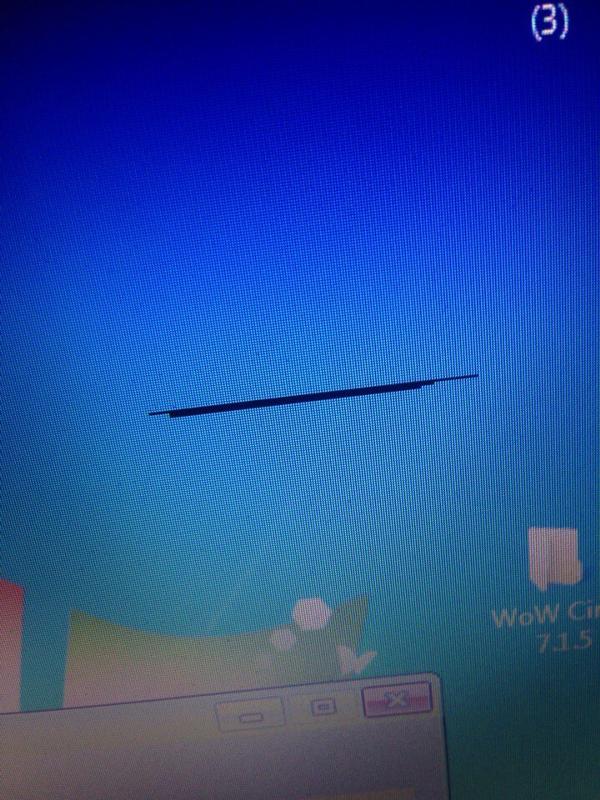
Нажимаем «Launch» и передвигаем окошко в область битых пикселей. Ждём 5-10 минут и проверяем. Если точка осталась, то увеличиваем скорость с помощью кнопки «Speed Up», которая появляется, если подвести к ней мышку, и ждём ещё 10-15 минут.
Разработчики утверждают, что их алгоритмы позволяют не только лечить пикселы, но и устранять пятна на экране и даже полосы. Но это в том случае, когда это просто скопления не правильно работающих пикселей. Посмотрите видео:
Далее, чтобы пиксели снова не «застряли» рекомендуется включить автоматический режим профилактики – PPM. В этом режиме на мониторе меняются цвета в течении какого-то времени. Запускается процесс 2-3 раза в месяц когда за компьютером никто не работает.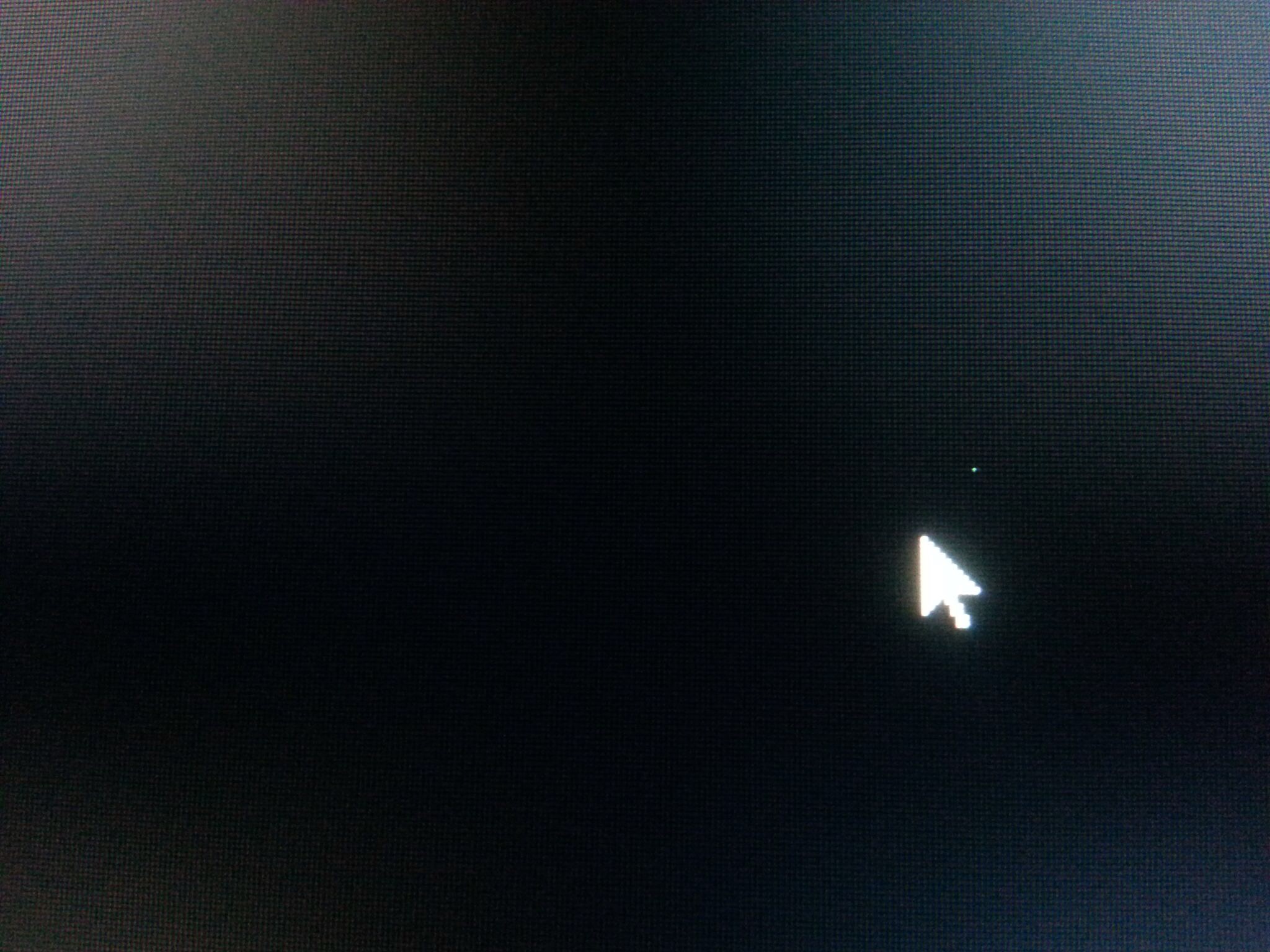
Механический способ
Этот способ я не пробовал, но видел много отзывов в его пользу. Если программы не смогли справиться, значит пора делать массаж монитору 🙂 Именно так. Берёте ушную палочку и начинаете делать массаж на месте битого пикселя. Просто надавливаете не очень сильно, но так, чтобы появились разводы, и массажируете причинное место. Дело требует усидчивости, так как может понадобиться от 10 до 30 минут работы.
Если получилось – ура! Я вас поздравляю, можете «заполировать» это дело Bad Crystal’ом. А если пиксель упорно не хочет восстанавливаться, то можно попробовать запустить программу и одновременно массировать место минут 15, после чего оставить программу работать часов на 10.
Однако, не всегда получается вернуть экран к идеальному состоянию, возможно, у вас ничего не получится, не расстраивайтесь. Зато будет повод поменять монитор на что-нибудь по новее и интересней! Правда, такой «радостью» трудно поделиться с владельцами ноутбуков…
Надеюсь, что статья вам очень пригодилась. Ваши друзья будут очень признательны, если вы поделитесь этой информацией с помощью кнопок социальных сетей под статьёй.
Ваши друзья будут очень признательны, если вы поделитесь этой информацией с помощью кнопок социальных сетей под статьёй.
Как проверить монитор на битые пиксели и все починить
Одна из самых распространенных проблем компьютерного монитора — появление на экране отдельных точек, цвет которых не соответствует картинке. Причина этого заключается в повреждении или неправильной работе матрицы экрана, минимальным по размеру элементом которой считается пиксель. Этим термином называют неделимый прямоугольный или круглый объект, с помощью которого формируется изображение.
Несколько видов проблемы
Такой дефект как битый пиксель может выглядеть по-разному:
- элементы, которые всегда остаются выключенными, называются «мертвыми пикселями» и на светлом фоне будут выглядеть как темные точки;
- пиксели, которые всегда работают, считаются «горячими» — увидеть их можно на темном или полностью черном фоне, где они продолжают оставаться белыми;
- «застрявшими» называют элементы, не меняющие цвет — они становятся заметны только при несовпадении оттенка с основным изображением.

Важно: если вышло из строя сразу несколько пикселей в одной области, такое повреждение называется «группой битых пикселей». Вместе они складываются в прямоугольники размером от 2 х 2 до 10 х 10 элементов или даже в линии по горизонтали или вертикали.
Допустимое количество битых пикселей
Проверять монитор на наличие поврежденных элементов матрицы следует сразу же при покупке. Такая проверка позволит избежать проблем с возвратом товара по гарантии и проведением экспертизы, доказывающей, что причиной неполадок стал заводской брак, а не действия пользователя.
В соответствии со стандартом ISO13406-2 для каждого монитора допускается определенное количество дефектных элементов. Поэтому даже если проверка монитора на битые пиксели показала их наличие, это будет считаться нормой в таких ситуациях:
- изделие относится к 4 классу качества и может иметь до 50 «горячих» пикселей, до 150 «мертвых» и до 500 с другими видами дефектов;
- матрица выпущена по 3 классу, который допускает наличие до 5 постоянно включенных, до 15 все время не работающих элементов, а также до 50 пикселей с другими неполадками;
- класс качества монитора — второй, и на экране может появляться до 2 «горячих» и «мертвых» пикселя и до 5 «застрявших»;
- первый класс монитора — битых пикселей не должно быть вообще.

Рассчитывать на полное отсутствие дефектных элементов можно только при покупке товара первого класса. Однако большинство серийных моделей относится ко второму, а при их проверке можно найти 1-2 и даже 5 неправильно работающих пикселя. Хотя класс монитора и показывает, сколько дефектов не считается браком — на самом деле, у большинства изделий они отсутствуют полностью.
Определять наличие повреждений матрицы рекомендуется в магазине, где вы покупаете монитор. Однако, если такой возможности нет или товар приобретается онлайн, проверку можно провести и в домашних условиях. Для этого применяют онлайн-тест или специальную программу, хотя заметные дефекты можно обнаружить и невооруженным взглядом.
Визуальный способ проверки
Самый простой тест монитора на битые пиксели заключается в выводе на экран однотонного фона стандартных цветов — черного, белого, красного, зеленого и синего. Эти пять вариантов позволят обнаружить «горящие», «мертвые» и «застрявшие» пиксели.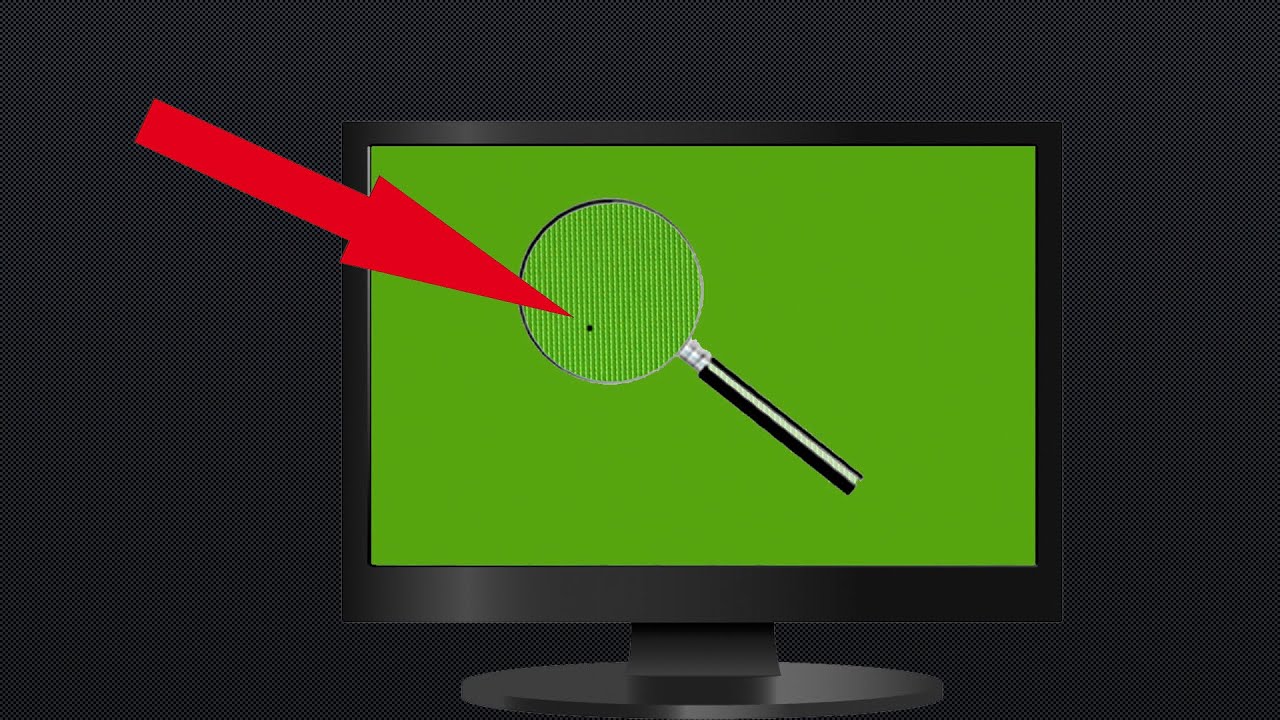
Проверить монитор на дефекты таким способом можно и в домашних условиях, и в магазинах. В последнем случае фоны копируются на флешку и запускаются на подключенном к покупке компьютере. Кроме однотонных изображений можно воспользоваться тестовыми картинками, найдя их в интернете.
Программное обеспечение
Еще один способ найти дефекты — программа для проверки монитора на битые пиксели. Воспользоваться подходящим приложением можно и дома, и в магазине, записав на флешку не тестовые изображения, а одну из проверочных утилит.
Dead Pixel Tester
Одна из самых популярных программ для тестирования монитора — Dead Pixel Tester. Скачать ее можно с официального сайта.
Для проверки следует выполнить такие действия:
- Запустить приложение, которое не требует установки, и выбрать подходящий режим в разделе Pettern и цвет с помощью кнопки Colour Selector.
- При необходимости установить смену режимов, используя опцию Auto Colour Cycle.

- Проверить, не появляются ли на экране точки, не соответствующие по цвету картинке.
Функция Exerciser, включаемая нажатием на соответствующую кнопку, позволяет найти дефекты в определенной части экрана. Она создает прямоугольную область, которую можно перетаскивать по экрану в поисках битых пикселей.
IsMyLcdOk
Еще одна программа, подходящая для диагностики матриц компьютерного монитора — IsMyLcdOk. Ее тоже можно скачать бесплатно и не требуется устанавливать. Инструкция по выполнению проверки появляется на экране после первого запуска.
Проверка запускается 4 клавишами — от F2 до F5. В списке доступных режимов тестирования есть вывод на экран окрашенных полос, прямоугольников, вертикальных или горизонтальных линий. Кроме стандартных тестов, можно вывести однотонную или градиентную картинку.
Онлайн-сервисы для проверки
Если загрузить и запустить утилиту не получается (например, из-за ограничения скачивания и запуска на рабочем ПК), можно выполнить проверку монитора на битые пиксели онлайн.![]() Сайтов, позволяющих найти дефекты, довольно много, но среди них есть два самых простых и удобных для использования.
Сайтов, позволяющих найти дефекты, довольно много, но среди них есть два самых простых и удобных для использования.
Monteon
monteon.ru/
Для проверки дефектов матрицы на этом ресурсе достаточно нажать кнопку начала тестирования и выбрать один из семи видов диагностики и его вариацию.
Важно: в отличие от большинства других сайтов, Monteon.ru использует для тестирования не статическую картинку, а зацикленный видеоролик. Поэтому с его помощью можно не только найти дефекты, но и проконтролировать скорость обновления пикселей на экране.
Vanity Monitor Test
tft.vanity.dk
Еще один популярный сервис, позволяющий быстро обнаружить проблемы с отображением картинки на экране. Для запуска утилиты на ПК понадобится установленный Adobe Flash Player и поддерживающий его браузер. Для начала проверки нажимается надпись HTML Window.
Режимы в онлайн-сервисе выбираются с помощью выпадающего сверху меню. А использовать его для проверки битых пикселей можно не только для компьютерного монитора, но и для экрана ноутбука, планшета и даже смартфона.
А использовать его для проверки битых пикселей можно не только для компьютерного монитора, но и для экрана ноутбука, планшета и даже смартфона.
Восстановление поврежденных областей
- Иногда работоспособность поврежденной матрицы можно восстановить, не обращаясь в сервис. Решить, как убрать битые пиксели на мониторе, можно после того, как вы поймете, откуда они появились. Если вышел из строя управляющий транзистор, убирать поврежденный элемент экрана можно только с помощью специального лазера. Однако если причиной является зависание субпикселя, пользователь может избавится от дефекта, применив программу Bad Crystal.
- Также очень хорошо показывает себя утилита UndeadPixel. Если вы обнаружили ошибку пикселя, запустите приложение, нажав «Start» в разделе «Undead Pixel». На экране отобразится квадрат, который меняет цвета.Используя функцию Drag & Drop, можно перемещать квадрат над дефектной областью. Постоянное изменение цвета должно происходить в течение нескольких часов — после такой процедуры пиксель может быть восстановлен.
 Обратите внимание, что вернуть к жизни полностью черные пиксели уже невозможно.
Обратите внимание, что вернуть к жизни полностью черные пиксели уже невозможно. - Бесплатная программа EIZO Test Monitor (подойдет для любого устройства) содержит 24 тестовых изображения и поможет вам быстро оптимизировать цветовые параметры, а также проверить экран на наличие битых пикселей. Данная утилита не требует установки. Распакуйте ZIP-архив и запустите приложение двойным щелчком мыши. После этого нажмите на кнопку «Start TEST». В утилите доступны восемь сценариев, в том числе калибровка яркости и контрастности. Если возникнет необходимость изменить какие-либо настройки, программа подскажет как это сделать.
- Еще один способ лечения предполагает физическое воздействие. Для удаления повреждения стоит взять ватную палочку и аккуратно надавливать на битый пиксель. Через несколько минут (от 10 до 15) вышедший из строя элемент может заработать. Вылечить матрицу таким способом получится, если пиксели были «застрявшими» или «горячими».
Особенности возврата монитора в магазин
Если ничего не помогло, обнаруживший дефект пользователь имеет право вернуть монитор или обменять его на равноценный товар.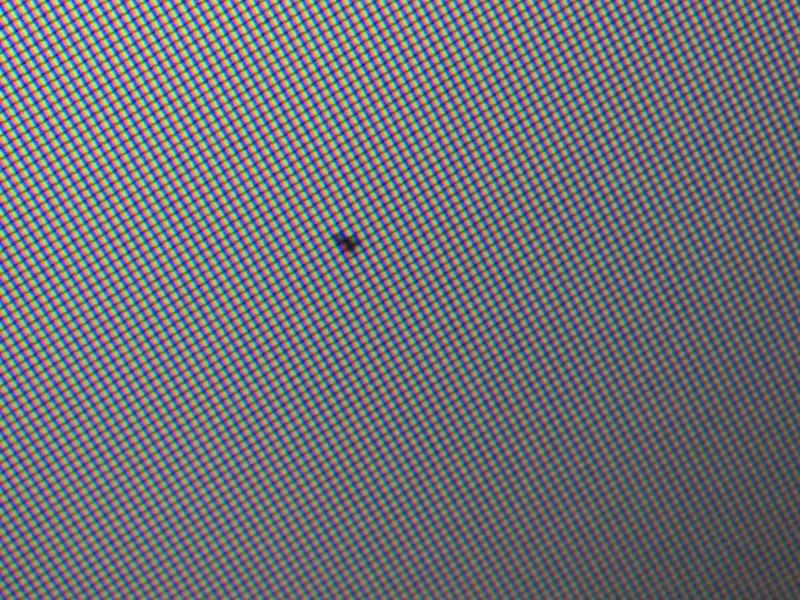 В течение 14 дней возврат совершается без указания причины: достаточно всего лишь предоставить товарный или кассовый чек и упаковку возвращаемой техники, на которой не должно остаться следов использования.
В течение 14 дней возврат совершается без указания причины: достаточно всего лишь предоставить товарный или кассовый чек и упаковку возвращаемой техники, на которой не должно остаться следов использования.
Если 2 недели с момента покупки уже прошли, покупатель имеет право рассчитывать на гарантийный ремонт монитора или его возврат, если починить устройство не получилось. Однако в этой ситуации техника сначала отправляется на экспертизу: по ее результатам определяется, за чей счет будет ремонтироваться монитор — покупателя или продавца.
Читайте также:
Что такое битые пиксели на экране монитора
Большинство современных жидкокристаллических (ЖК) матриц, используемых в компьютерной электронике, устойчивы к физическим воздействиям и имеют, сравнительно, продолжительный срок службы. И этот факт, заставляет нас легкомысленно относиться к покупке монитора или не обращать внимание на состояние поверхности экрана смартфона. На деле же есть одна проблема, распространённая среди некачественных дисплеев, именуется она — «битые пиксели».
Содержание статьи:
Как распознать битый пиксель?
Надо понимать, что изначальное наличие «битых пикселей» на поверхности ЖК монитора является заводским браком, только увидеть их невооружённым глазом практически нереально! Всё потому, что это непрерывно светящийся или напротив потухший пиксель, находящийся в любом месте сетки матрицы. Получается, что рассмотреть дефектную точку можно лишь на монотонном фоне, обычно, находка даёт о себе знать, когда устройство уже оплачено.
В случае с гарантийным оборудованием, всё решается заменой или сервисным обслуживанием (зависит от условий гарантийного соглашения). Так например, для устройств 2-го класса по спецификации «ISO13406-2» является нормой до 9 «битых пикселей» на 1000000, то есть по закону Вы не имеете право требовать заведомо исправную модель. При нахождении «битого пикселя» по прошествии отведённого срока, специалисты по ремонту компьютеров Krotek рекомендуют обратиться для диагностики проблемы, так как в 70% удаётся восстановить некорректный показ точки на экране.
Что происходит с пикселями?
Если на миг представить, что пиксельная сетка многократно увеличилась, то станет возможным понять причину появления «битого пикселя». Каждая точка – это один пиксель, который состоит из кристаллической массы, управляемой индивидуальным транзистором по технологии TFT. Перемещаясь в пространстве кристаллы под воздействием света меняет цветопередачу заданной точки экрана. Каждый пиксель состоит из трёх супикселей по числу основных цветов (RGB): красный, зелёный и синий.
- Некорректная работа одного из транзисторов – самая популярная причина возникновения «битого пикселя». И в основном, это проблематика некачественного сырья изготовления.
- Следующей причиной можно назвать условия эксплуатации. Более высокая или низкая температура, а также физическое давление на определённый участок матрицы, напрямую влияет на пиксельную картинку на мониторе.
Основные виды битых пикселей:
- Чёрная точка на более светлом фоне – явное повреждение управляющего транзистора, который может быть отремонтирован только в специализированной лаборатории, так как требуется филигранная точность для замены дефектного элемента.

- Белая точка на более тёмном фоне – остановка кристалла в открытом положении, также практически не восстанавливается; имеет «зеркальный» вариант, когда кристалл остаётся закрытым.
- Цветная точка на любом оттенке фона – застрявший супиксель в одном положении, наиболее распространённый вид «битого пикселя»; может быть восстановлен программными средствами или «физическим массажем точки» с помощью ватной палочки.
Вместо послесловия
Таким образом, нам удалось понять природу «битых пикселей». А главное, сделать вывод, что излишнее внимание к мелочам поможет сохранить время и нервы.
Что касаемо выбора новой техники, следует проверить экран на месте, и потребовать от продавца запустить тест дисплея. Иногда простенький тест входит в состав настроек монитора компьютера, так что проблем с запуском не должно возникнуть. Также не поленитесь пролистать мануал, входящий в комплект, и убедиться, что спецификация матрицы выше второго класса, и «битые пиксели» лишь свидетельство брака, а не должность дешёвой модели оборудования!
Вся правда о битых пикселях / Блог компании iCover.
 ru / Хабр Битые пиксели — один из самых острых вопросов, нередко становящийся поводом для бурного выяснения отношений с поставщиками ЖК-мониторов, планшетов и смартфонов. От этой проблемы зачастую спешат откреститься менеджеры фешенебельных магазинов, ссылаясь на регламент официальных производителей. На том, что такое «битые» пиксели, и как с ними бороться «один на один», мы остановимся в этой статье.
ru / Хабр Битые пиксели — один из самых острых вопросов, нередко становящийся поводом для бурного выяснения отношений с поставщиками ЖК-мониторов, планшетов и смартфонов. От этой проблемы зачастую спешат откреститься менеджеры фешенебельных магазинов, ссылаясь на регламент официальных производителей. На том, что такое «битые» пиксели, и как с ними бороться «один на один», мы остановимся в этой статье.
Проверка и лечение битых пикселей
Монитор, как и персональный компьютер, мы покупаем не на один год. Но, в отличие от ПК, который при желании всегда можно модернизировать, возможность улучшить качественные характеристики изображения аппаратными средствами отсутствует. Именно поэтому, оценивая функционал и качество картинки потенциального кандидата на должность домашнего монитора, мы подходим к вопросу выбора модели крайне ответственно, инвестируя в новинку по-максимуму и надолго.
И вот, все акценты, наконец, расставлены, новенький монитор куплен и подключен, демонстрирует все признаки жизни, радует глаз качеством изображения и глубиной цвета.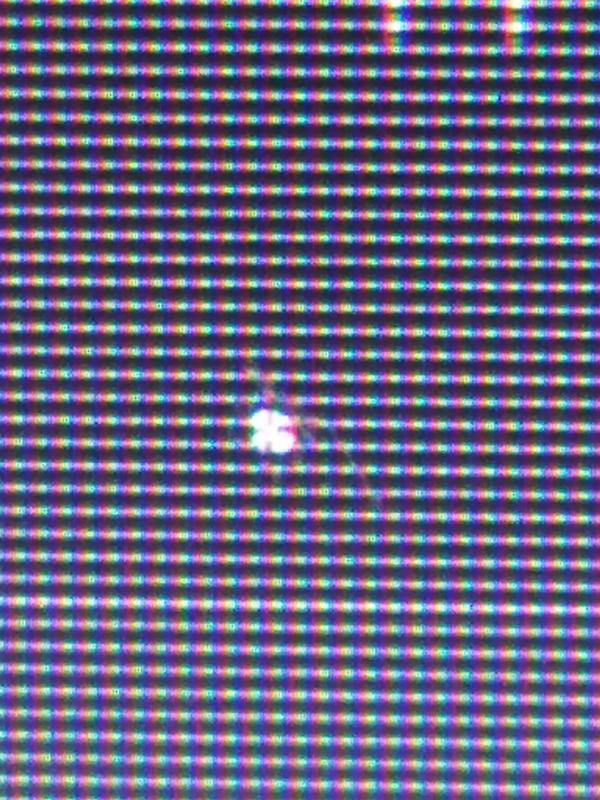 Вы, безусловно, довольны покупкой и все бы прекрасно, но что-то смущает, отвлекает ваше внимание и не дает воспринимать картинку во всей своей полноте и зрелищности. Взгляд то и дело соскальзывает на темную, светлую или окрашенную точку, сохраняющую свой цвет вне зависимости от транслируемой картинки. Что ж, знакомьтесь, господа, вам крайне повезло: перед вами Его Величество «Битый пиксель»!
Вы, безусловно, довольны покупкой и все бы прекрасно, но что-то смущает, отвлекает ваше внимание и не дает воспринимать картинку во всей своей полноте и зрелищности. Взгляд то и дело соскальзывает на темную, светлую или окрашенную точку, сохраняющую свой цвет вне зависимости от транслируемой картинки. Что ж, знакомьтесь, господа, вам крайне повезло: перед вами Его Величество «Битый пиксель»!
Проблема
Изображение, которое мы видим и воспринимаем на дисплее ЖК-монитора как единое целое, на самом деле формируется из множества точек-кластеров, называемых «пикселями». В свою очередь, всю полноту цветовой гаммы удается достичь за счет всего трех субпикселей — красного, синего и зеленого цветов. В моделях ЖК-мониторов с активной матрицей за каждым пикселем закреплен индивидуальный тонкопленочный транзистор (Thin Film Transistor — TFT), повреждение которого и проявится на экране черной неактивной точкой, которую и называют “битым” пикселем. И в этом случае проблема может быть решена только путем замены транзистора в условиях лаборатории и альтернатива здесь, увы, не предполагается.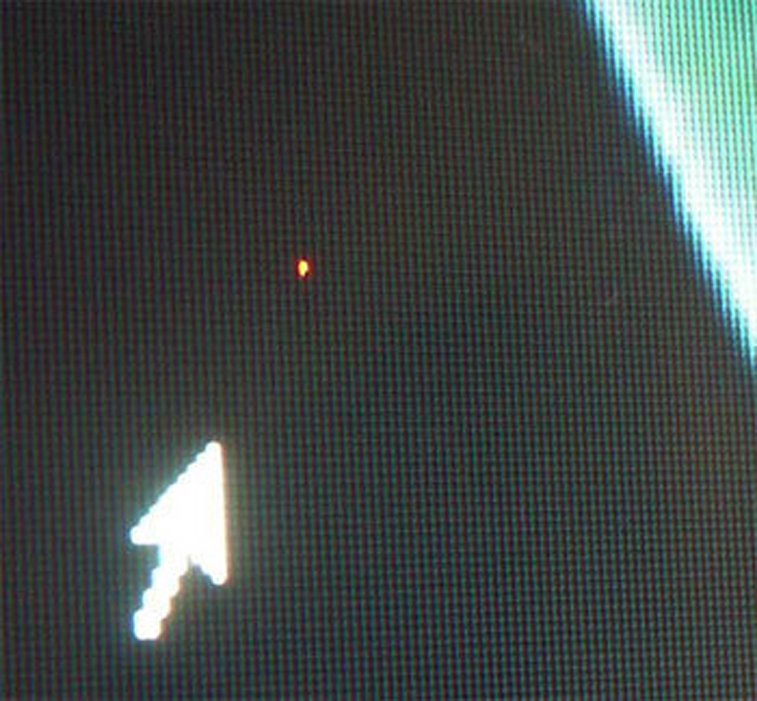
Если вы наблюдаете светлую точку на темном фоне — не спешите отчаиваться! Достаточно часто причиной появления битых субпикселей становится их «зависание» в некотором промежуточном положении, что внешне проявляется в отсутствии их реакции на меняющуюся картинку. Разрешить проблему в домашних условиях, без опаски навредить монитору можно программным способом, или же совершив некоторые физические манипуляции.
К чему самодеятельность, если монитор на гарантии?
Абсолютно нормальный вопрос, который задает себе каждый, кто уже успел познакомиться с нашей проблемой, но еще не знаком с вероятной реакцией магазина. Оказывается здесь, даже несмотря на гарантийные обязательства сервиса, очень вероятны нюансы и разногласия.
Битые пиксели? — Жалуйтесь в Стокгольмский арбитраж!
Истинная же причина спора — сами производители, официально установившие допуск на некоторое количество ”разрешенных” битых пикселей на мониторах соответствующих стандартов — регламент ISO-13406.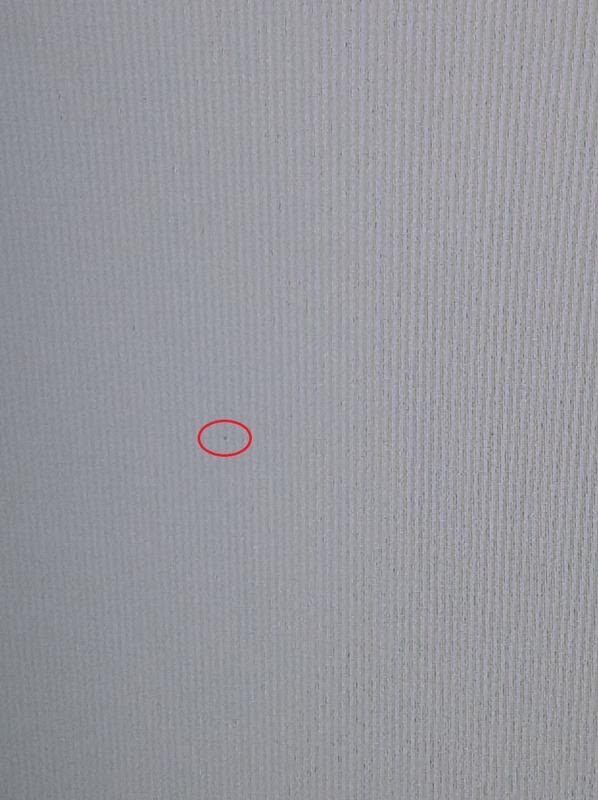
В соответствии с принятыми допусками, мониторы делятся на 4 класса:
1-й класс — битые пиксели практически исключены, гарантийный ремонт и замена в случае обнаружения обязателен и проводится незамедлительно;
2-й класс — наиболее часто встречающийся вариант, допускающий присутствие 2-х дефектов I и II-го типов;
3-й класс — бюджетные модели, допускающие присутствие 5-ти битых пикселей I типа, 15-ть — II-го типа, 50 — III типа.
4-й класс — мониторы низкого качества, допускающие наличие 50-ти, 150-ти и до 500 (!) дефектов I, II и III типа соответственно.
Отметим:
I -й тип — белый пиксель, просматривающийся на черном фоне;
II -й тип — черный пиксель на белом фоне;
III -й тип — красный, синий, зеленый пиксели.
Становится ясно, что несмотря на гарантию, раздражающий вас единственный белый пиксель в центре экрана монитора 2-го класса остается вашей проблемой, а лучший способ не допустить такой ситуации — подключить и протестировать дисплей перед расчетом или в течение срока, доступного для обмена в соответствии с законом о защите прав потребителя.
Проверка монитора
Визуальная оценка качества картинки в салоне зачастую не позволяет сделать однозначный вывод о наличии битых субпикселей, а тем более — определить наличие муара, оценить читабельность движущегося текста, скорость реакции матрицы и другие значимые параметры. Да и зачем, если гораздо надежнее, проще и эффективнее проверить монитор при помощи специализированных утилит, которые позволят вам получить все данные в полном объеме, а главное, вовремя. Благо выбор бесплатных программ, позволяющих достичь нашей цели, не затрачивая никаких средств, сегодня зашкаливает.
IsMyLcdOK
IsMyLcdOK — портативная универсальная утилита с простым интуитивно понятным интерфейсом позволит за несколько минут проверить жидкокристаллический монитор TFT или монитор LCD с LED-подсветкой на наличие битых пикселей.
Программа не требует инсталляции, запускается на любых переносных устройствах и компьютерах, работающих под управлением ОС Microsoft Windows: Servers 2000/2003/2005 Win 98/XP/Vista/7/8/8.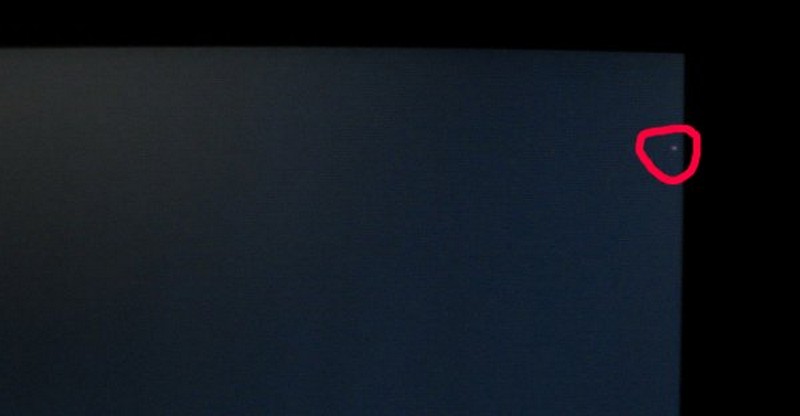 1/10 x64/x86 со съемного носителя. Это позволит вам избежать лишних споров с менеджером магазина, далеко не всегда заинтересованного в результатах теста.
1/10 x64/x86 со съемного носителя. Это позволит вам избежать лишних споров с менеджером магазина, далеко не всегда заинтересованного в результатах теста.
Рабочее меню доступно сразу после тестового запуска программы. Переключение между режимами тестирования осуществляется посредством выбора соответствующих описанию цифровых клавиш.
Окно программы
Программа позволяет оценить скорость обработки изображения, частоту обновления экрана и окрашенные в разные цвета полосы — прямоугольники. Отслеживая поочередно меняющуюся цветную и монохромную картинку и следуя простейшим инструкциям вы сможете точно и без труда обнаружить битые пиксели на эталонных цветах, определить их тип и количество.
Доступная цветовая гамма позволяет без труда отыскать битые пиксели или удостовериться в их отсутствии
NOKIA MONITOR TEST 2.0
Одна из самых популярных утилит этой категории, располагающая расширенными возможностями для проверки качества ЖК-монитора, включая тест на интересующую нас проблему битых пикселей, а также и шаблоны, позволяющие оценить такие параметры, как: разрешение, муар, контрастность, фокусировку, яркость, читабельность текста, точность геометрии, цветопередачу и многое другое.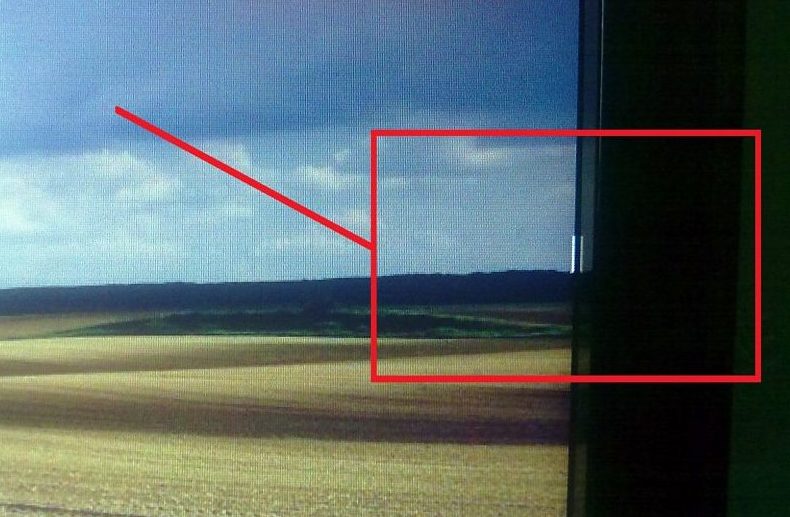
Окно программы
Используя Nokia Monitor Test, вы сможете протестировать не только качество изображения мониторов, но и видеокарты последнего поколения. Преимущества программы — мощь функционала, простота интерфейса, миниатюрный размер дистрибутива, возможность запуска со сменного носителя. Для получения всех данных, необходимых для анализа вам достаточно будет перемещаться левой клавишей мыши по активным кнопкам меню главного экрана.
Системные требования: Servers 2000/2003/2005 Win 98/XP/Vista Windows7 Windows8 x64/x86. Инсталляция не требуется. Размер дистрибутива 1,15 Мб. Русскоязычная версия присутствует.
PixPerAn 1.011e
Разработчикам этой программы не откажешь в оригинальности. В отличие от более-менее аскетичных или, напротив, красочных статических интерфейсов здесь ключевые параметры качества работы монитора проверяются на динамически меняющейся картинке. Утилита содержит серию уникальных тестов, позволяющих выявить проблемы, связанные с инертностью ЖК-матрицы. В их числе такая распространенная, как разноцветные шлейфы, возникающие при просмотре динамической картинки.
В их числе такая распространенная, как разноцветные шлейфы, возникающие при просмотре динамической картинки.
Окно программы
Тесты PixPerAn позволяют регулировать цветовую палитру, размеры и скорость передвижения объектов, отслеживая при этом реакцию матрицы, скорость прорисовки и число пропущенных кадров, загрузку процессора и параметры экрана. «Игровой» тест позволит сыграть в забавную простую игру с автомобильчиками и выявить недостатки изображения в стремительно меняющейся динамике.
Оригинальный игровой тест, позволяющий оценить качество изображения в динамических сценах
Таким образом, установив эту миниатюрную (68кб) утилиту, вы получаете возможность смоделировать на дисплее условия, при которых скрытые проблемы монитора проявятся в явном виде.
Платформа: Windows. Интерфейс англоязычный.
Все перечисленные программы абсолютно бесплатны и не требуют прописки в реестре.
Пациент скорее жив…
Итак, программная диагностика позволила нам точно определить наличие, расположение и тип битых пикселей.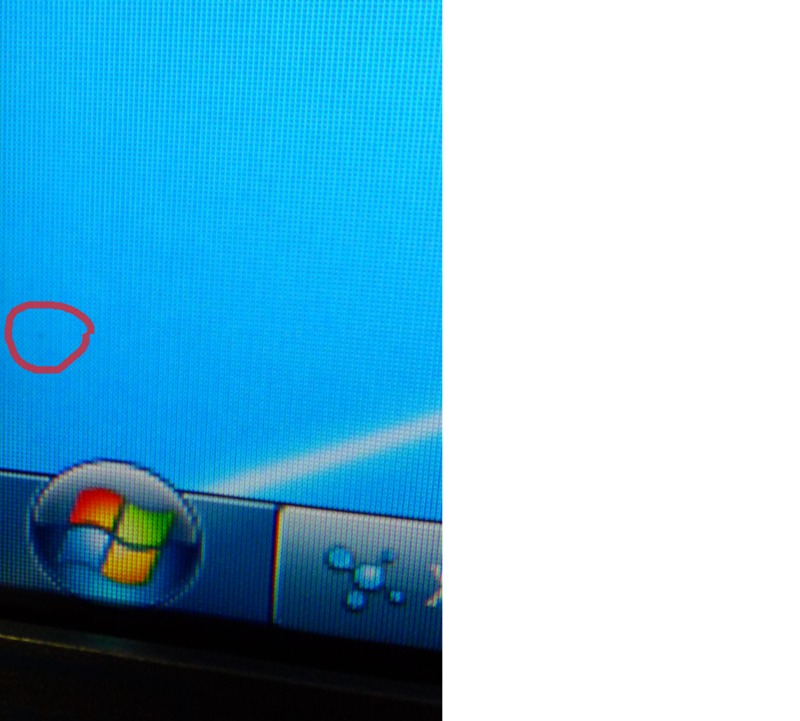 Будем считать, что нам повезло, и пиксели, которые мы наблюдаем на нашем экране относятся к числу «застрявших», т. е. светлых.
Будем считать, что нам повезло, и пиксели, которые мы наблюдаем на нашем экране относятся к числу «застрявших», т. е. светлых.
Как не парадоксально, но провести операцию по ”вправлению” пикселя на свое место часто удается, промассировав травмированную область круговыми движениями. Делать это нужно не пальцем и не твердыми и острыми предметами, а палочкой с ватным наконечником, нежно, неторопливо, при выключенном мониторе. А для того чтобы не «промахнуться», пометьте битые пиксели, обнаруженные программой до того момента, как отключите монитор.
Мануальная терапия или как избавиться от зависших пикселей хирургическим путем
Повторяйте вращательные движения две-три минуты, после чего запустите монитор и оцените плоды своих трудов. При отсутствии таковых все повторите заново. Гарантии в 100% метод не дает, но шансы избавиться от проблемы увеличивает многократно.
“Цивилизованный” способ
В отличие от первого метода, предполагающего определенную осторожность с вашей стороны, альтернативный — программный способ полностью безопасен. Простейший путь — использовать специализированную программу, расправляющуюся с застрявшими пикселями за несколько минут. Запустить ее можно прямо с сайта, пройдя по ссылке: www.jscreenfix.com/basic.php и нажав на кнопку Launch ScreenFix внизу страницы.
Простейший путь — использовать специализированную программу, расправляющуюся с застрявшими пикселями за несколько минут. Запустить ее можно прямо с сайта, пройдя по ссылке: www.jscreenfix.com/basic.php и нажав на кнопку Launch ScreenFix внизу страницы.
После запуска программы перед вами предстанет окошко с мерцающими пикселями, которое необходимо совместить с проблемной областью. В процессе “встряски” цвета отдельных пикселей меняются с повышенной скоростью, что на каком-то этапе позволяет зависшему виновнику «отлипнуть» и вернуться в рабочее состояние.
Программа Jscreenfix в работе
Как свидетельствует практика, за 20 минут работы программа расправляется с подавляющим большинством проблемных точек. Если результат не достигнут, разработчики рекомендуют оставить компьютер в таком режиме на 5-10 часов. Заметим, что иммунитета вылеченные пиксели не приобретают и с наступлением летней жары имеют все шансы залипнуть заново. В этом случае курс лечения рекомендуется повторить.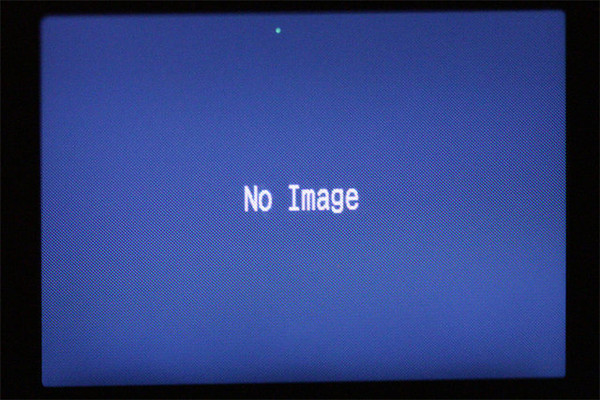
Что ж, теперь вы вооружены знанием, и при необходимости сможете справиться с подвисшими пикселями без помощи компьютерных гуру и несговорчивых менеджеров. А еще лучше, использовать полученные знания при покупке, протестировав монитор одной из программ на стойке магазина, тогда проблемы «зависших» и фатальных черных пикселей можно будет избежать!
Послесловие от компании iCover:
Уважаемые читатели, напоминаем, что вы читаете блог компании iCover, место где можно получить хороший совет или экспертизу в мире гаджетов. И, конечно, не забывайте подписываться на нас и мы обещаем — скучно не будет!
Так же читайте:
— Дистанционное управление для SmartTV — через тернии к звездам
— Беспроводные диски и флешки – самое оно для летнего времени Редактировать
— Выбор умных часов сегодня и что вообще происходит с этим рынком
Откуда берутся битые пиксели на экране смартфона-CPS-Ural
Нередко встречаются ситуации, когда владелец смартфона включает его и обнаруживает на дисплее одну или несколько цветных точек.![]() Они не исчезают со временем и при изменении изображения тоже остаются на месте. Подобные точки – это битые пиксели, связанные с жидкокристаллическими свойствами экрана. Отдельный элемент экрана вдруг перестал выполнять свои функции и передавать корректное изображение – это повреждение пикселя. Многие производители сразу обозначают возможность присутствия таких пикселей в своих устройствах, допуская погрешность в 2-3 штуки.
Они не исчезают со временем и при изменении изображения тоже остаются на месте. Подобные точки – это битые пиксели, связанные с жидкокристаллическими свойствами экрана. Отдельный элемент экрана вдруг перестал выполнять свои функции и передавать корректное изображение – это повреждение пикселя. Многие производители сразу обозначают возможность присутствия таких пикселей в своих устройствах, допуская погрешность в 2-3 штуки.
Что такое битый пиксель
Битые пиксели – это точки растра с нарушениями. Они не могут корректно передать информацию о цвете изображения и могут встречаться не только на экранах смартфонов, но и в сенсорах множества цифровых камер или в оперативной памяти видеокарт. Сам по себе битый пиксель – это исключительно визуальный дефект, который не мешает функциональности устройства, на практике практически не встречается идеальных матриц с полной сохранностью всех кристаллов. Однако, поврежденный пиксель может доставлять неудобства владельцу смартфона при просмотре изображений и видеофайлов.![]()
Возможно встретить битые пиксели в четырех разных вариациях:
- Холодные (потухшие) – при любом виде изображения передают черную точку, такие пиксели неизлечимы и возникают из-за дефекта в управляющем слое матрицы.
- Горячие – белые точки на цветном изображении, такие пиксели отличаются неверной зависимостью отображаемого сигнала от управляющего.
- Зависимые – пиксель дает неверные данные и при этом зависят от соседних участков матрицы.
- Застрявшие – неподвижная цветная точка, связанная с проблемой в работе жидкокристаллической матрицы. Не встречается на OLED устройствах.
По каким причинам пиксели могут появиться на экране смартфона
Существует три основных причины, по которым могут возникнуть битые пиксели на экране смартфона. Это производственные дефекты, влияние сторонних факторов и аппаратно-программные сбои. Большая часть причин подразумевает воздействие на кристаллы подложки жидкокристаллического экрана.
Если рассматривать производственные дефекты, то поврежденные матрицы в этом вопросе можно поделить на 4 вида:
- Битых пикселей нет совсем.
- Нет критичных мертвых пикселей, других видов – не более двух.
- Мертвых пикселей не более пяти, других – не более пятнадцати.
- Неисправные матрицы (количество битых пикселей, помимо пяти мертвых, суммарно превышает пятнадцать штук).
Если же проблема с пикселями возникла в результате программно-аппаратного сбоя, ее легко решить в сервисном центре, а некоторые способны исправить дефект и в домашних условиях. Что касается возникновения битых пикселей в результате внешнего влияния, негативный эффект могут оказать сбои в питании, перегрев либо переохлаждение смартфона, сильный удар или падение на твердую поверхность, а также близость с источником сильного электромагнитного поля.
Способы устранения проблемы
В первую очередь важно проверить, действительно ли это битые пиксели на экране смартфона, либо вы столкнулись с другими дефектами цветопередачи. Самый простой способ – запустить камеру, закрыв пальцем линзу. Так вы получите черный фон, на котором хорошо будут видны зависшие белые или цветные ячейки. Можно также воспользоваться специальными программами, которые создают особую картинку, на фоне которой отчетливо будут видны битые пиксели. Для Windows подойдут программы Dead Pixel Tester или PixPerAn. Для операционной системы Андроид можно воспользоваться Display Tester или Screen Test. Для устройств Apple существуют утилиты Dead Pixel 2 и TestM. Все эти приложения работают по принципу периодичной смены определенного цвета фона, благодаря чему можно будет легко выявить одну или несколько ячеек на экране смартфона, не реагирующих на цветовые изменения.
Самый простой способ – запустить камеру, закрыв пальцем линзу. Так вы получите черный фон, на котором хорошо будут видны зависшие белые или цветные ячейки. Можно также воспользоваться специальными программами, которые создают особую картинку, на фоне которой отчетливо будут видны битые пиксели. Для Windows подойдут программы Dead Pixel Tester или PixPerAn. Для операционной системы Андроид можно воспользоваться Display Tester или Screen Test. Для устройств Apple существуют утилиты Dead Pixel 2 и TestM. Все эти приложения работают по принципу периодичной смены определенного цвета фона, благодаря чему можно будет легко выявить одну или несколько ячеек на экране смартфона, не реагирующих на цветовые изменения.
Если битые пиксели выявлены и при этом они не мертвые, а сдать телефон на ремонт по гарантийному сроку уже не получится, можно попробовать устранить дефект самостоятельно. Для Андроида можно воспользоваться специальной программой для лечения ZooxSoft, а вот владельцам айфонов рекомендовано использовать онлайн-сервис jscreenfix. com, который подойдет и для других платформ.
com, который подойдет и для других платформ.
В случае, если программы не помогли, существуют более серьезные способы воздействия. Можно попробовать удалить битые пиксели на экране смартфона следующим способом: удалив с поверхности экрана загрязнения мягкой тряпочкой, нужно на протяжении нескольких минут этой же тряпочкой аккуратно «помассировать» место, где завис пиксель. Вместо тряпочки можно воспользоваться безворсовой салфеткой.
Еще один способ – температурное воздействие, когда в нагретой до 70-80 градусов воде пропитывают марлю, которую помещают в плотный пакет и этим пакетом разминают поверхность, где находится поврежденный пиксель.
ВАЖНО! Движения должны быть аккуратными и не слишком сильными, самостоятельные действия по восстановлению цветопередачи пикселей на экране смартфона всегда совершаются на свой страх и риск. Всегда есть шанс случайно передавить сенсор и получить обратный эффект растекшегося экрана, после чего смартфон точно придется как можно быстрее отдавать в ремонт.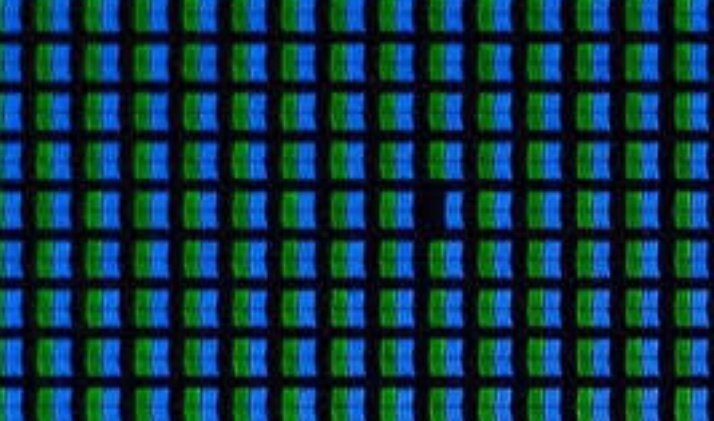
Профилактика вашего смартфона после восстановления пикселей
Если самостоятельные методы не помогли, стоит обратиться в специализированный сервисный центр. Мастер произведет диагностику и определит, возможно ли убрать поврежденные пиксели, либо они являются мертвыми и не подлежат устранению. После восстановления пикселей необходимо активно пользоваться приложениями с часто изменяющейся цветовой гаммой, чтобы не допустить возможность повторного зависания элемента экрана вашего смартфона на определенном цвете. Также хорошая профилактика – регулярное использование смартфона с максимальным уровнем подсветки.
Как исправить битый пиксель на экране монитора или смартфона
Битые пиксели на экране сильно мешают использованию смартфона или монитора компьютера. Но хорошая новость заключается в том, что есть довольно высокий шанс устранить проблему самостоятельно, не потратив ни копейки в сервисном центре. Не откладывайте это на потом, так как пятно может расползтись. Все, что вам понадобится, это специальная программа.
Все, что вам понадобится, это специальная программа.
JScreenFix
Преимущество заключается в том, что вам не придется ничего скачивать — достаточно перейти на сайт jscreenfix.com. Тип устройства и платформа значение не имеют. JScreenFix решит проблему с битым пикселем на любом компьютере, планшете и смартфоне.
- Перейдите по активной ссылке в предыдущем абзаце.
- Нажмите кнопку Launch JScreenFix внизу.
- Перетяните «шумящую» область в ту часть экрана, где есть битый пиксель.
- Запустите тест и процесс устранения на 30 минут. Отложите устройство на это время.
В большинстве случаев хватает и 10 минут. Но если даже за полчаса проблему не удалось устранить, можно попробовать запустить программу повторно.
JScreenFix использует HTLM5 и JavaScript. Программа на «ура» справляется с большинством битых пикселей на экранах как LCD, так и OLED. Согласно информации разработчиков, JScreenFix успешно «чинит» пиксели примерно в 60 % случаев.![]()
PixelHealer
Эта программа разработана специально для Windows. Приложение полностью бесплатное.
- Перейдите на сайт, скачайте программу и запустите ее.
- Переместите цветной квадрат на область с битым пикселем.
- Нажмите кнопку Start Flashing.
Обратите внимание! Область будет интенсивно мигать, что даже у совершенно здорового человека может вызвать приступ головной боли. Поэтому лучше на время встать из-за компьютера.
Протестировать проблемные пиксели поможет приложение InjuredPixels от тех же разработчиков.
↑Dead Pixels Test and Fix
Если проблема появилась на Android, удобнее воспользоваться приложением Dead Pixels Test and Fix. Загрузить его можно по ссылке из каталога Google Play. Скачивание бесплатное, интерфейс интуитивно понятен, поэтому сложностей с использованием не должно возникнуть. Перед запуском не забудьте подключить зарядное устройство.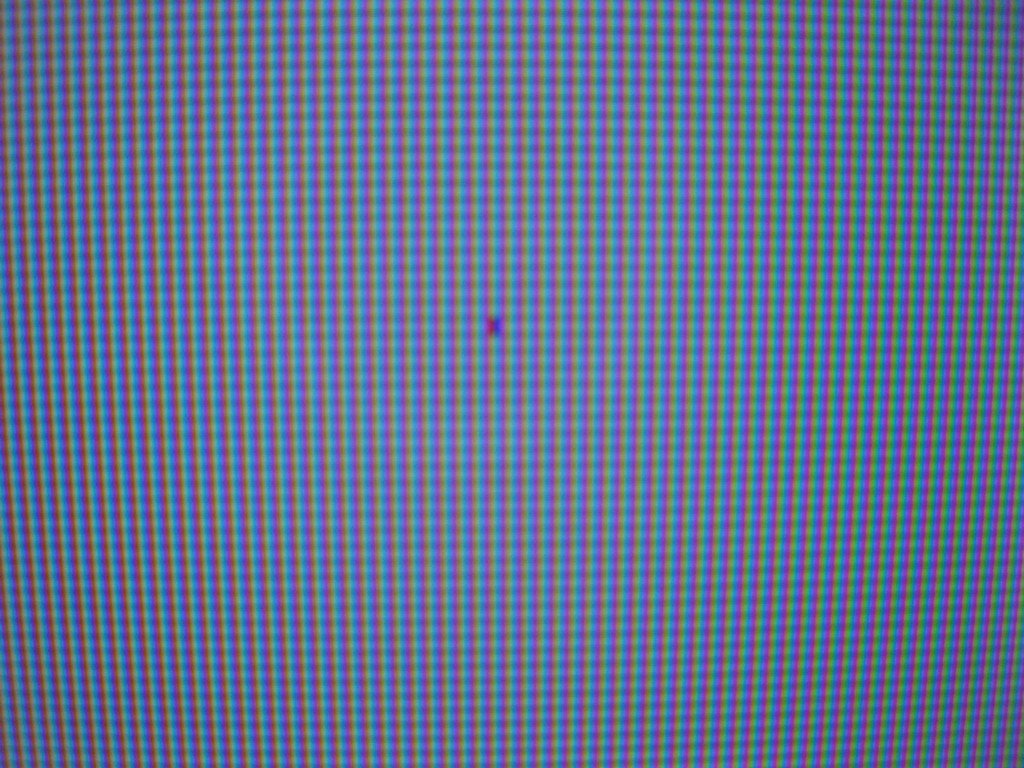
Какой способ помог вам устранить битые пиксели?
Эта запись была полезной?Как проверить битый пиксель на ноутбуке, тестируем экран монитора ноутбука
Покупка даже самого дорогого ноутбука не исключает появления битых пикселей на экране. Битые пиксели — неработающие элементы матрицы. Они считаются браком производителя, но при обнаружении таких точек на экране сам ноутбук уже не подлежит обмену.
Монитор современного ноутбука насчитывает миллионы пикселей, поэтому выход одного из элементов экрана из строя — вполне обычное явление. Проверять экран на наличие дефектов нужно еще на стадии покупки. Это касается и других элементов. Но если неработающий блок питания можно обнаружить сразу, то с экраном все обстоит гораздо сложнее.
Битые или дефектные пиксели
Проблема обнаружения дефектов экрана ноутбука стоит достаточно остро. Единственная точка из миллионов может быть замечена не сразу, а в магазине в 99% случаев отказывают в обмене ноутбука. Монитор устройства может содержать битые или дефектные пиксели. Первые являются безнадежным вариантом, а устройство так и будет работать с темной или светлой точкой на экране, которая будет бросаться в глаза.
Монитор устройства может содержать битые или дефектные пиксели. Первые являются безнадежным вариантом, а устройство так и будет работать с темной или светлой точкой на экране, которая будет бросаться в глаза.
Дефекты экрана можно исправить с помощью некоторых программ: точка будет отображаться в другом цвете. Для устранения «глючного» пикселя дисплею нужна небольшая встряска. Для этого используются небольшие приложения, которые не нужно даже устанавливать на ноутбук. Подготовленная для этих целей флешка содержит приложение, в котором быстро меняется цвет экрана. Это действительно может помочь восстановить корректную работу одного из элементов.
В сети встречаются советы, где рекомендуется «помассировать» точку экрана мягким предметом. В некоторых случаях это может помочь, но делать это нужно с предельной аккуратностью.
Проверка битых пикселей
Существует всего два метода проверки:
- вручную;
- с помощью специальных программ.
Первый метод достаточно простой, но не всегда эффективный. Кроме того, для осмотра ноутбука перед покупкой потребуется много времени. Суть способа заключается в смене цвета всего экрана и осмотра на предмет обнаружения точки, цвет которой отличается от общего фона.
Кроме того, для осмотра ноутбука перед покупкой потребуется много времени. Суть способа заключается в смене цвета всего экрана и осмотра на предмет обнаружения точки, цвет которой отличается от общего фона.
При смене цвета точка, линия или отдельные пиксели отображаются на мониторе. Стоит помнить, что это не всегда черная или темная точка. Она может быть любого цвета. Недостаток метода заключается в том, что можно не увидеть дефект из-за спешки или элементарной невнимательности.
Специальная программа-тест — оптимальный вариант. Такой тест заключается в проверке состояния матрицы с помощью приложения. Проверка не занимает много времени, а ее результат является более содержательным, чем личный осмотр состояния монитора. Брак производителя будет обнаружен за несколько секунд.
Программная проверка брака в матрице доступна не в каждом магазине: продавцы-консультанты могут отказать в тесте нового ноутбука таким способом. Кроме того, отсутствие операционной системы на новом портативном ПК делает проверку невозможной.
Если продавец отказывает покупателю от прохождения теста, то есть смысл приобрести ноутбук в другом магазине. Гораздо лучше потратить несколько минут на тщательную проверку, чем потом пользоваться бракованным монитором. Проверку нужно проводить не только при покупке ноутбука, но и во время приобретения смартфона, телевизора, дисплея для стационарного ПК, фотоаппарата и другой техники с наличием экрана.
Самый быстрый способ исправить битые пиксели на вашем мониторе
Ваш монитор состоит из миллионов пикселей. Каждый пиксель представляет собой группу красных, зеленых и синих субпикселей, которые объединяются для создания изображений, которые вы видите на экране компьютера. Когда некоторые из них мертвы или застряли, это может сильно отвлекать.
Мертвые или застрявшие пиксели довольно легко обнаружить даже без специальных инструментов, поскольку они имеют тенденцию выглядеть на экране как крошечные обесцвеченные или белые точки.
Если у вас возникли проблемы с их идентификацией, мы покажем вам некоторые инструменты, которые можно использовать, а затем советы, как избавить ваш монитор от этих крошечных глазков.![]()
Шаг 1. Определите мертвые или зависшие пиксели
Перво-наперво: есть разница между мертвым и зависшим пикселями.
Битый пиксель возникает, когда весь пиксель или группа субпикселей остаются темными, даже если они должны быть включены. Поскольку это означает, что пиксель или группа субпикселей больше не включаются, их труднее исправить, чем застрявшие пиксели. В большинстве случаев битые пиксели теряются навсегда.
Технические новости, важные для вас, ежедневно
Конфиденциальность, безопасность, последние тенденции и информация, необходимая для лучшей цифровой жизни.
Застрявший пиксель возникает, когда один или два цветных субпикселя остаются активными, даже если они должны быть выключены. Например, синий субпиксель может застрять, поэтому весь пиксель будет отображать другой цвет, чем предполагалось.
Чтобы увидеть, что происходит, вы можете обратиться за помощью к программному обеспечению.![]() Попробуйте стороннюю загрузку, например InjuredPixels для Windows. Если у вас Mac или вы не хотите ничего скачивать, воспользуйтесь решением на основе браузера, например LCD DeadPixel Test.
Попробуйте стороннюю загрузку, например InjuredPixels для Windows. Если у вас Mac или вы не хотите ничего скачивать, воспользуйтесь решением на основе браузера, например LCD DeadPixel Test.
Эти приложения запускают цикл одноцветных экранов, поэтому вы можете мгновенно обнаружить плохие пиксели. Это видео на YouTube делает то же самое, загрузка не требуется.
Примечание: Большинство инструментов исправления пикселей используют мигающие изображения. Требуется осторожность, так как они могут спровоцировать приступы эпилептических припадков.
Используйте гарантию
Если гарантийный срок вашего дисплея истек и вы обнаружили зависшие или битые пиксели, проверьте, заменит ли его производитель.
Большинство производителей мониторов имеют политику возврата мертвых и застрявших пикселей. Обычно они заменяют монитор, если на нем больше нескольких пикселей застряло в одном цвете или настройке яркости. Поскольку битые пиксели трудно исправить, лучшим решением будет замена монитора по гарантии производителя.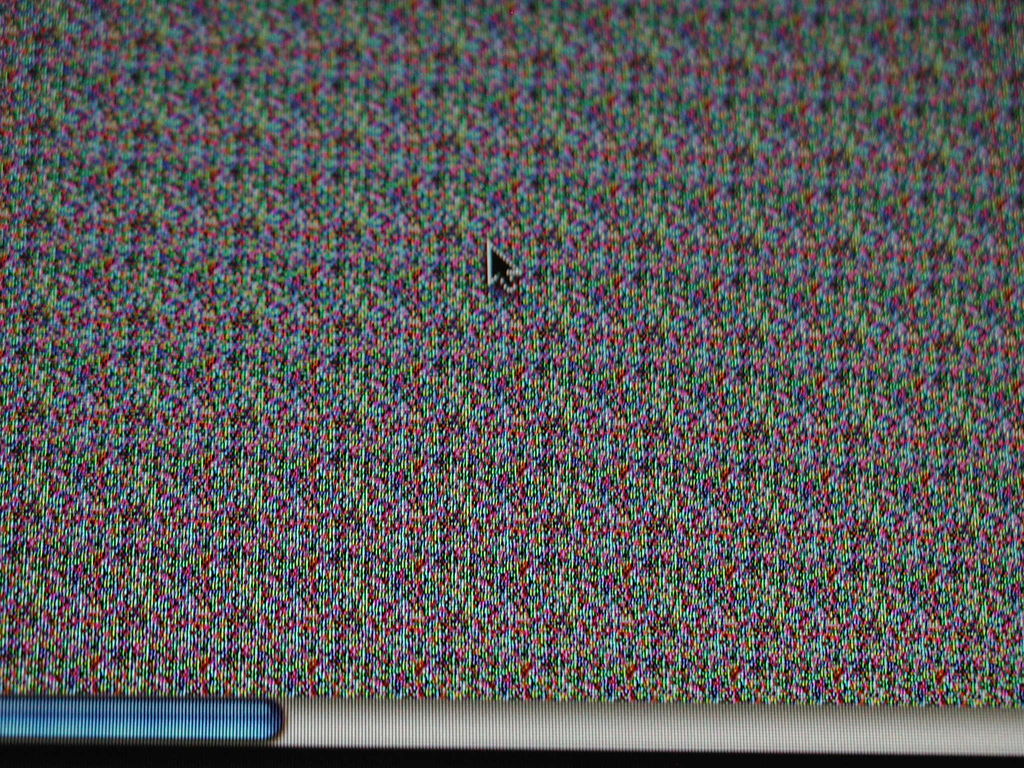
Программное обеспечение для выполнения работы
JScreenFix
Если на ваш дисплей не распространяется гарантия и вы предпочитаете попытать счастья в устранении застрявших или даже битых пикселей, пора воспользоваться некоторыми инструментами.
Вы можете перейти по маршруту приложения веб-браузера с сайтом JScreenFix. Бесплатная служба утверждает, что исправляет большинство застрявших пикселей в течение 10 минут с помощью инструмента HTML5 PixelFixer.
А поскольку он основан на HTML5 и JavaScript, устанавливать нечего. Все, что вам нужно сделать, это открыть веб-сайт, перетащить окно PixelFixer на область застрявших пикселей и оставить его включенным как минимум на 10 минут.
PixelHealer
Если вы пользователь Windows, вы также можете использовать бесплатно загружаемый PixelHealer, чтобы попытаться исправить зависшие или даже битые пиксели.
После обнаружения зависших или битых пикселей монитора используйте мигающее цветовое поле PixelHealer на пораженных участках, чтобы попытаться вернуть пикселям форму.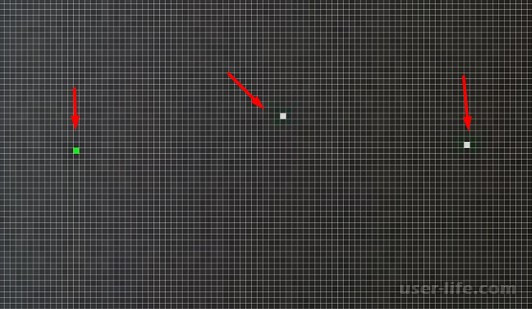 Сайт утверждает, что инструмент использует уже проверенный метод использования мигающих цветов RGB для восстановления застрявшего пикселя или даже оживления мертвого.
Сайт утверждает, что инструмент использует уже проверенный метод использования мигающих цветов RGB для восстановления застрявшего пикселя или даже оживления мертвого.
Опять же, будьте осторожны при использовании этого инструмента, поскольку он использует мигающие экраны и яркие цвета.
Последнее средство: примените давление
Если на ваш монитор не распространяется гарантия и ни один из программных методов исправления пикселей не работает для вас, у вас есть два варианта.Либо вы научитесь жить с несколькими застрявшими или битыми пикселями здесь и там, либо, если вы достаточно смелы, вы можете попробовать последний метод.
Важное примечание : используйте этот метод на свой страх и риск. Komando.com не несет ответственности за любой ущерб, причиненный этой процедурой.
Во-первых, обратите внимание на местоположение зависшего или битого пикселя. Затем выключите монитор и попробуйте слегка надавить на пораженный участок, чтобы «массировать» его, чтобы он ожил.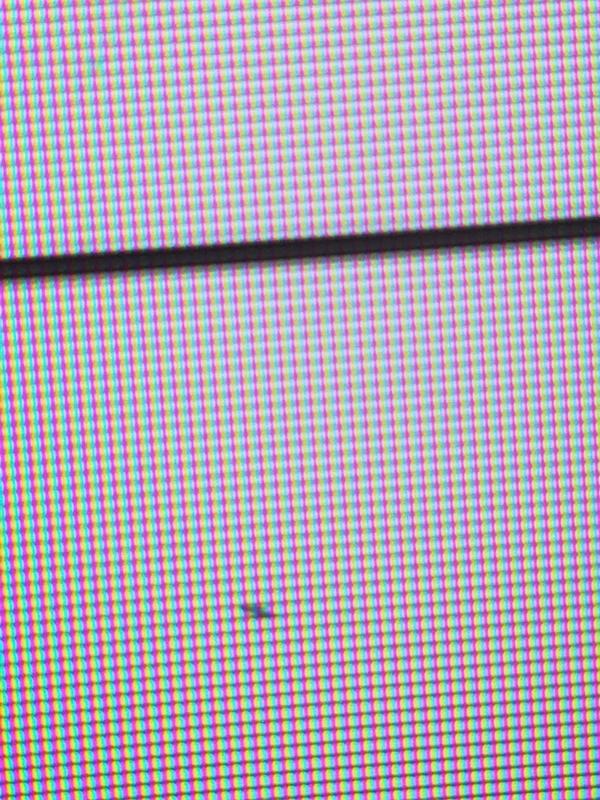 Используйте что-нибудь с узким, но плоским краем, например ластик для карандашей или колпачок от ручки.Чтобы не повредить экран, оберните его мягкой влажной тканью из микрофибры.
Используйте что-нибудь с узким, но плоским краем, например ластик для карандашей или колпачок от ручки.Чтобы не повредить экран, оберните его мягкой влажной тканью из микрофибры.
Идея состоит в том, чтобы приложить небольшое усилие, чтобы вернуть пиксель в правильное положение. Если все сделано неправильно, этот метод может фактически создать больше битых пикселей, и требуется особая осторожность.
Как исправить битый пиксель
Мертвый пиксель — это элемент изображения, который перестает светиться, вызывая стойкую черную точку на экране.
Если вы подозреваете, что он у вас есть, но не уверены, изучите его более внимательно с помощью таких инструментов, как Тест мертвых пикселей или CheckPixels.com. Эти программы часто отображают сплошные цвета на всем экране, позволяя вашим глазам легче различать пиксели, которые не работают должным образом.
Мертвые пиксели в большинстве случаев не могут быть исправлены, но иногда их можно восстановить. У нас есть несколько решений, которые вы можете попробовать, прежде чем отправлять устройство в ремонт.
У нас есть несколько решений, которые вы можете попробовать, прежде чем отправлять устройство в ремонт.
Мертвые пиксели — это не то же самое, что зависшие пиксели. Эти пиксели выглядят почти одинаково, но есть важное различие. Мертвый пиксель не включается, а застрявший пиксель постоянно включен.Поскольку он постоянно включен, он обычно отображается на экране в виде яркой устойчивой точки красного, зеленого, синего или белого цвета. Если проблемный пиксель мертв, он должен выглядеть как маленький черный прямоугольник.
Причины битых пикселей
Мертвый пиксель возникает, когда транзистор, который его питает, не подает питание, в результате чего он постоянно остается черным и никогда не загорается.
Наиболее частой причиной битых пикселей является производственный брак. Необнаруживаемые небольшие ошибки при сборке могут привести к появлению нескольких битых пикселей среди миллионов функциональных.
Мертвые пиксели также могут появиться позже в жизни дисплея, в основном в результате физического повреждения.
Как исправить битый пиксель на мониторе, смартфоне или планшете
Вот несколько вещей, которые вы можете попробовать исправить битый пиксель на дисплее вашего устройства:
Подождите, пока не исчезнет битый пиксель.
Это может исчезнуть само по себе, но неизвестно, сколько времени это займет. У вас может быть битый пиксель до конца жизни устройства или он может исчезнуть через неделю.
Попробуйте JScreenFix. Это бесплатное веб-приложение устраняет многие зависшие пиксели менее чем за 10 минут.
Нет программного обеспечения для загрузки или установки, и оно подходит для ЖК-экранов и OLED-экранов.
Скорее всего, это не сработает, если пиксели мертвые, а не застряли, но попытка не повредит.
Заменить экран. Самый надежный способ исправить битый пиксель — заменить экран.
Многие производители предоставляют гарантии на битые пиксели, поэтому проверьте гарантию на свое устройство, чтобы узнать, применима ли эта ситуация к вам.
 Большинство производителей дисплеев требуют минимального количества битых пикселей перед заменой экрана.
Большинство производителей дисплеев требуют минимального количества битых пикселей перед заменой экрана.Для дисплея размером с компьютерный монитор минимум обычно составляет от четырех до восьми битых пикселей. Для дисплеев меньшего размера минимальные требования ниже.
Вы можете ознакомиться с политикой битых пикселей Acer, Apple, Dell, LG и Samsung, но лучшим источником всегда являются конкретные гарантийные документы устройства.
Вы можете сами найти другие методы решения этой проблемы, в том числе методы «давления» и «нагрева».Мы не рекомендуем использовать эти методы, поскольку они могут значительно усугубить проблему, если не будут выполнены должным образом!
Спасибо, что сообщили нам!
Расскажите, почему!
Другой Недостаточно деталей Сложно понятьЧто такое битый пиксель и как его исправить?
Вы пытаетесь посмотреть свое любимое шоу, но ваш взгляд все время фокусируется на битом пикселе в центре экрана. Это по понятным причинам расстраивает, но вам не нужно просто мириться с этим.У нас есть несколько советов, как бороться с вашими мертвыми пикселями, но если вы предпочитаете предоставить это профессионалам, ваш дружелюбный технический специалист uBreakiFix будет рад взглянуть на это за вас.
Это по понятным причинам расстраивает, но вам не нужно просто мириться с этим.У нас есть несколько советов, как бороться с вашими мертвыми пикселями, но если вы предпочитаете предоставить это профессионалам, ваш дружелюбный технический специалист uBreakiFix будет рад взглянуть на это за вас.
Экран компьютера или телевизора состоит из миллионов крошечных огней, называемых пикселями, которые создают изображения, которые вы видите на своих экранах. Внутри этих пикселей находятся три субпикселя, которые излучают красный, зеленый и синий цвета. Когда все трое горят, они излучают чистый белый свет.Изменяя уровни каждого цвета, субпиксели могут излучать любой цвет в спектре. Когда пиксель выходит из строя, он классифицируется как «мертвый» или «застрявший» пиксель. В битом пикселе ни один из субпикселей не светится, поэтому пятно темное, но застрявший пиксель — это субпиксель, застрявший на одном цвете (зеленом, красном или синем).
Есть несколько вещей, которые могут вызвать битый или зависший пиксель.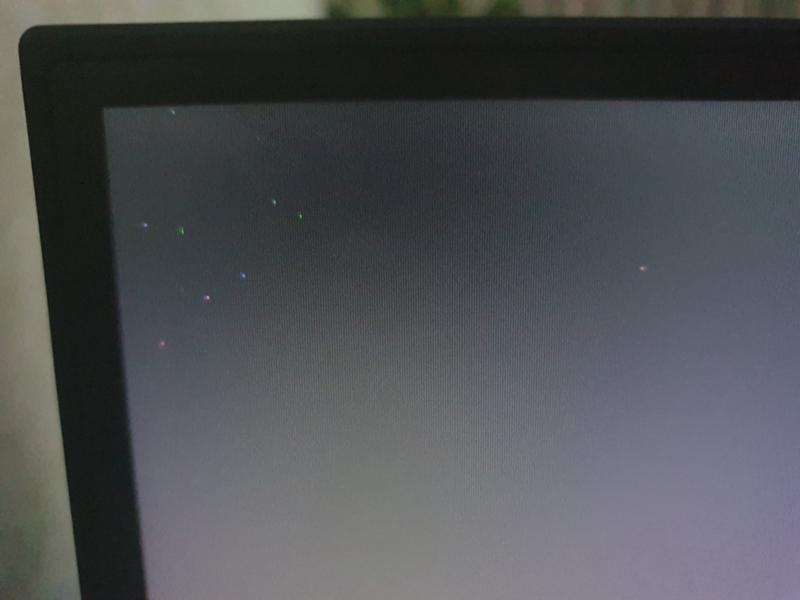 Любая травма экрана может привести к тому, что свет перестает получать питание, но чаще всего битые пиксели вызваны ничем, кроме неисправности.
Любая травма экрана может привести к тому, что свет перестает получать питание, но чаще всего битые пиксели вызваны ничем, кроме неисправности.
Хорошая новость в том, что есть несколько способов решить эту проблему. Если ваше устройство находится на гарантии, обычно ее соблюдают, и вы можете получить новое устройство. Но если это не вариант, есть программы и видео, которые вы можете запускать на своем устройстве, которые предназначены для оживления пикселей. Такие программы, как PixelHealer (только для Windows), JScreenFix (для всех ОС) или приложения, такие как Dead Pixel Detect and Fix, будут мигать несколькими цветами на экране, что позволит вам определить проблемы с пикселями.Если вы оставите одну из этих программ работать примерно на 10-20 минут, есть шанс, что ваш пиксель может ожить.
Однако метод, который лучше всего работает с битыми пикселями, является рискованным методом, получившим название метода давления. Как только вы обнаружите битый пиксель на экране, выключите экран и оберните его тканью, не оставляющей царапин.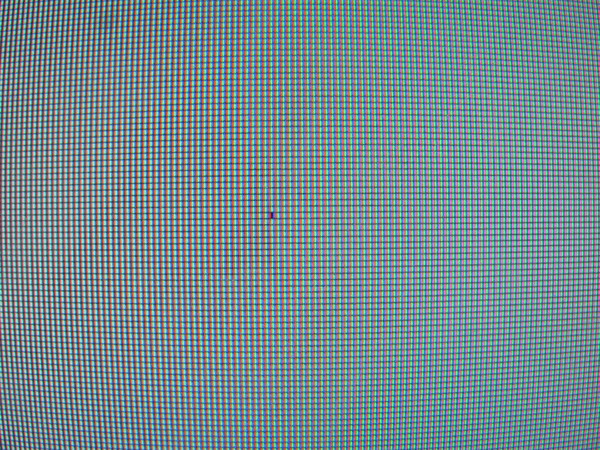 Слегка надавите пальцами на область битых пикселей и удерживайте 5-10 секунд. Если у вас есть волшебное прикосновение, пиксели могут перестроиться и снова заставить их работать.
Слегка надавите пальцами на область битых пикселей и удерживайте 5-10 секунд. Если у вас есть волшебное прикосновение, пиксели могут перестроиться и снова заставить их работать.
Если ни один из этих процессов не работает, не теряйте надежды. Поместите свое устройство в локальный uBreakiFix, и мы посмотрим, сможем ли мы вернуть ваши пиксели в полный цвет.
Как исправить зависшие или битые пиксели (и в чем разница?)
Если вы заметили необычные пятна на экране, возможно, вы имеете дело с зависшими или битыми пикселями. К счастью, эти пиксели обычно безвредны и могут быть обнаружены с помощью специальных тестов пикселей.
Давайте посмотрим, как их обнаружить и избавиться от них.
Как определить мертвые или застрявшие пиксели
Заметили ли вы на экране черные или неподвижные точки? Что бы вы ни делали, они остаются на месте. Они могут отвлекать и раздражать.
Эти точки либо застряли, либо битые пиксели.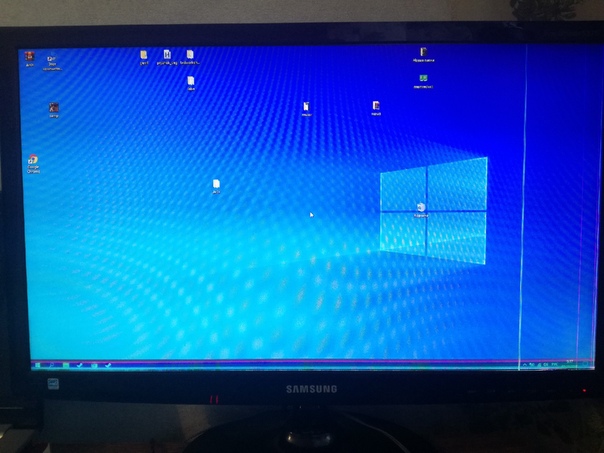 Вы должны идентифицировать их, чтобы найти подходящее решение.
Вы должны идентифицировать их, чтобы найти подходящее решение.
Мертвые и застрявшие пиксели могут появляться на ЖК-экранах любого типа.Сюда входят мониторы, телефоны и дисплеи камер. Однако их легче обнаружить на больших дисплеях.
Не беспокойтесь — в большинстве случаев эти пиксели не проблема.
Если вы используете фотоаппарат, внимательно смотрите на ЖК-дисплей во время фотосъемки. Есть ли какие-то точки, которые остаются на одном месте независимо от того, как сильно вы перемещаете камеру? Эти пятна — мертвые или застрявшие пиксели.
Вы также можете сделать снимок и увеличить его, чтобы легко найти застрявшие или битые пиксели.
Если вы используете монитор, вы можете легко проверить наличие битых или зависших пикселей с помощью нескольких веб-сайтов.
Разница между зависшими и битыми пикселями
Есть явная разница между зависшими и битыми пикселями. Если вы полностью уверены, что пиксели на вашем экране не пыль, вам необходимо их идентифицировать.
Застрявшие пиксели обычно красного, зеленого, синего или желтого цвета. Мертвые пиксели черные. Независимо от того, насколько сильно изменится ваш экран, эти пиксели останутся фиксированными в одном месте и не изменят свой цвет.
Имейте в виду, что застрявшие пиксели также могут быть черными или очень темными.Вы можете случайно принять их за битые пиксели. Чтобы убедиться, что они живы, вам нужно использовать тест битых пикселей. Подробнее об этом позже.
Застрявшие пиксели удалить намного проще, чем битые. Если вы уверены, что на вашем экране битый пиксель, вам, вероятно, придется нанять специалиста или заменить дисплей.
Проверка битых и зависших пикселей с помощью теста LCD битых пикселей или теста плохих пикселей
Вот несколько простых веб-сайтов, которые позволяют проверять битые пиксели с помощью сплошных цветов.По сути, они делают то же самое, но один из них может быть более совместим с вашим устройством / браузером, чем другой:
У вас должен быть полноэкранный режим.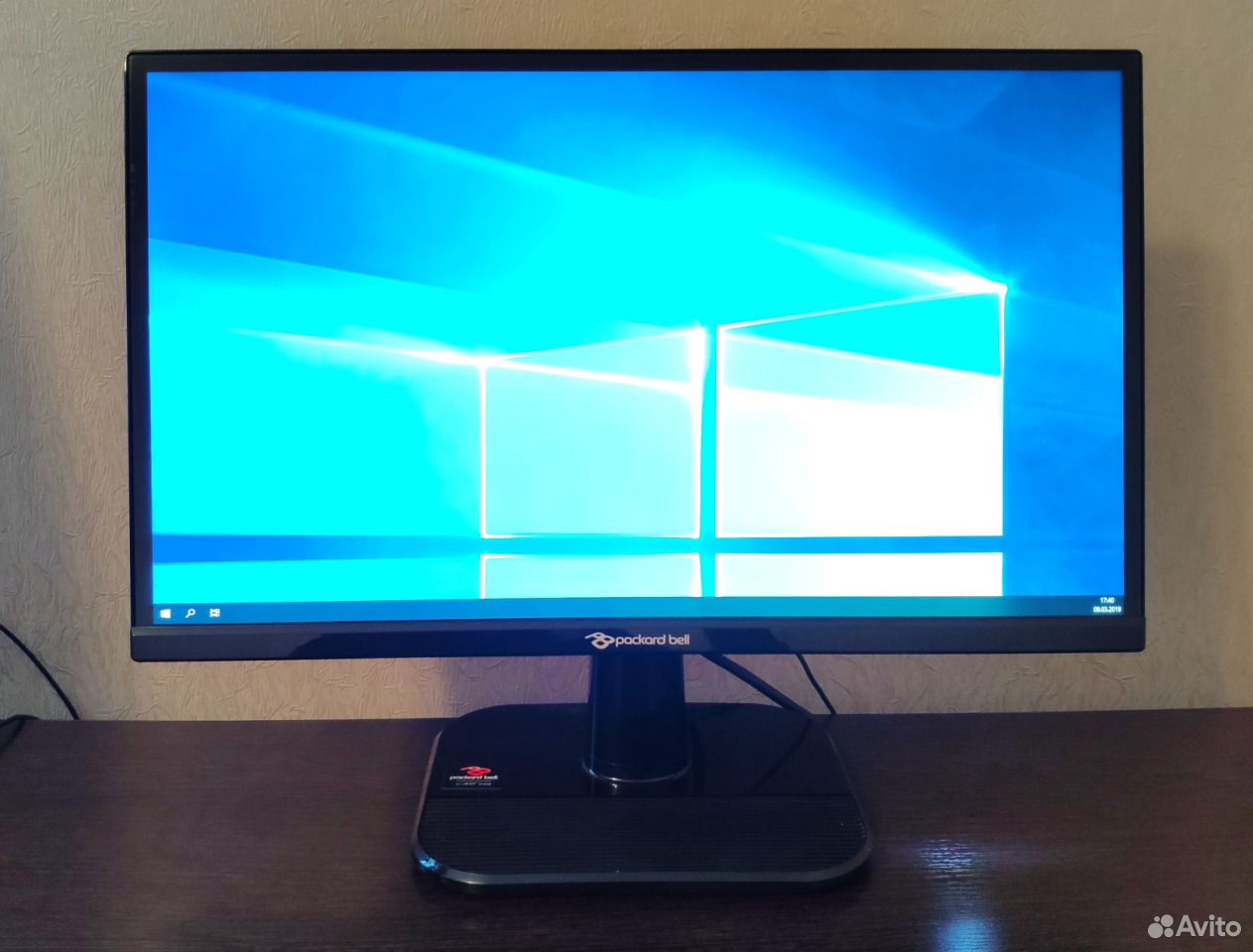 Обязательно протрите экран заранее, чтобы случайно не принять пылинку за битый пиксель!
Обязательно протрите экран заранее, чтобы случайно не принять пылинку за битый пиксель!
Щелкните каждый цвет. Если вы не замечаете на экране каких-либо необычных пятен (черного или любого другого цвета), скорее всего, у вас нет проблемы с битыми или зависшими пикселями.
Используйте приложения Pixel Checker для определения зависших или битых пикселей
Вы можете использовать указанные выше веб-сайты, чтобы проверить наличие застрявших пикселей на вашем телефоне.Однако, если вам нужно что-то более удобное для мобильных устройств, попробуйте эти приложения:
- (Android) Тест и исправление битых пикселей: обещает обнаружить и исправить застрявшие пиксели.
- (iOS) Screen Test: Это, в основном, мобильная версия упомянутого выше веб-сайта.
Не трите экран, чтобы избавиться от битых пикселей
Некоторые пользователи рекомендуют протирать битый пиксель тканью, чтобы избавиться от него. Это может сработать временно, но в конечном итоге повредит ваш дисплей.
Слишком сильное трение может повредить еще больше пикселей на экране и привести к серьезным проблемам. Если ни одно из решений не помогло, лучший выход — обратиться к специалисту.
Полезные советы по избавлению от зависших или битых пикселей
Есть несколько способов удалить зависшие или битые пиксели.
Как упоминалось ранее, мертвые пиксели обычно невозможно удалить без профессиональной помощи. Однако вам необходимо убедиться, что эти битые пиксели не являются тайно застрявшими пикселями или просто частицами пыли.
Перезагрузите устройство
Это очень простой и, казалось бы, незамысловатый метод, но он может быть лучшим решением вашей проблемы. Если ваш экран глючит, возможно, его просто нужно обновить.
Вы можете обновить страницу, над которой работаете, или перезагрузить устройство. Если проблема не исчезнет, переходите к следующим советам.
Осторожно протрите экран тканью, удобной для экрана
Наши глаза иногда могут сыграть с нами злую шутку. То, что кажется угрожающим битым пикселем, на самом деле может быть безобидным пятном.
То, что кажется угрожающим битым пикселем, на самом деле может быть безобидным пятном.
Используйте спрей для очистки экрана и ткань, чтобы протереть дисплей. Убедитесь, что вы не нажимаете слишком сильно, иначе вы можете повредить экран. Несколько мягких движений могут решить проблему.
Используйте JScreenFix для избавления от зависших пикселей
Если вышеперечисленные варианты не работают, лучшим решением может стать JScreenFix. Это сайт, которым каждый может пользоваться бесплатно. Для его использования не нужно скачивать никаких программ или расширений.Лучше всего то, что он обещает удалить застрявшие пиксели менее чем за 10 минут.
JScreenFix исправляет застрявшие пиксели. Если вы думаете, что у вас битый пиксель, вы также можете попробовать этот метод. Чтобы это работало эффективно, вам необходимо знать, где именно находятся застрявшие пиксели.
При запуске программы вы увидите черный экран с рамкой. Ящик должен быть заполнен крошечными пятнами движущегося зерна.
Ваша задача — найти застрявший пиксель и перетащить на него рамку.Оставьте на несколько минут. Это должно избавить от любых необычных пикселей на вашем дисплее.
Общие вопросы о зависших и битых пикселях
Могу ли я исправить битые пиксели?
Если вы уверены, что пиксель мертв (а не завис), вам нужно будет обратиться к специалисту. Есть несколько способов исправить битые пиксели, но большинство из них не работают эффективно.
Однако в некоторых случаях битые пиксели на самом деле являются застрявшими пикселями.
Застрявшие пиксели постоянно?
№Чаще всего зависшие пиксели являются временными. Возможно, вам придется попробовать несколько способов их удаления. Есть пара программ, которые обещают легко удалить застрявшие пиксели.
Белый пиксель мертв или застрял?
Белые пиксели — это застрявшие пиксели. Мертвые пиксели обычно имеют черный цвет. Любой другой цвет означает, что ваш пиксель просто застрял.
Распространяются ли битые пиксели?
Мертвые пиксели обычно не растекаются. Обычно это небольшая неисправность дисплея.Если они распространятся, вам, возможно, придется нанять специалиста или заменить экран.
Заключение
Застрявшие и битые пиксели могут быть разными, но они одинаково отвлекают фотографа.
Убедитесь, что вы очистили дисплей, выполнили тест на битые пиксели и использовали JScreenFix, чтобы избавиться от пикселей. Скорее всего, это решит проблему и помешает вам обратиться к специалисту.
Чтобы получить больше полезных советов, ознакомьтесь с нашими статьями об оптическом и цифровом увеличении или об использовании визуальной метафоры в следующей фотографии!
тестов битых пикселей для исправления зависшего пикселя на вашем мониторе
Экран или монитор вашего компьютера состоит из миллионов тщательно запрограммированных крошечных источников света, известных как пиксели, которые создают изображения, которые вы видите.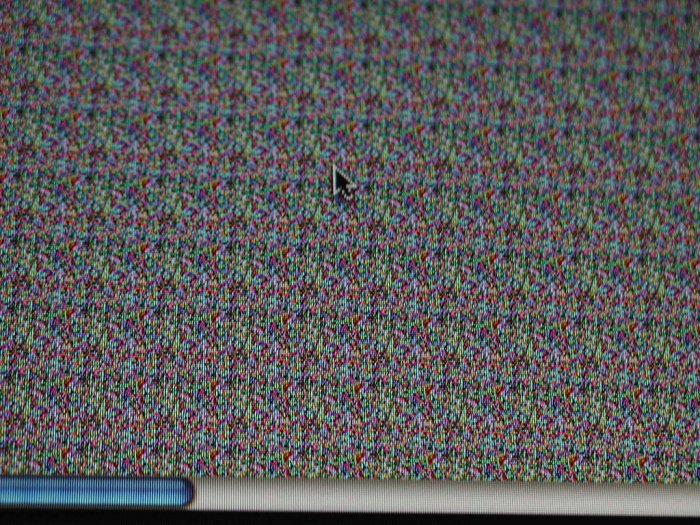 Внутри пикселей находятся субпиксели, которые излучают цвета RGB (красный, зеленый и синий), которые при совместном освещении излучают чистый белый свет, в то время как другие цвета излучаются путем изменения уровней каждого из трех цветов.
Внутри пикселей находятся субпиксели, которые излучают цвета RGB (красный, зеленый и синий), которые при совместном освещении излучают чистый белый свет, в то время как другие цвета излучаются путем изменения уровней каждого из трех цветов.
Застрявший пиксель возникает, когда один из этих субпикселей застревает на одном цвете — красном, зеленом или синем, и появляется на вашем мониторе в виде устойчивой яркой точки
Застрявшие пиксели отличаются от мертвых пикселей, которые все время остаются черными независимо от изображения на вашем мониторе, поскольку на такие пиксели не попадает свет.Их также довольно сложно исправить, и иногда вам нужно заменить монитор.
К счастью, вы можете использовать тесты битых пикселей для диагностики и устранения проблем с вашим монитором, чтобы исправить застрявшие пиксели с помощью ряда методов и программного обеспечения.
Причины зависания пикселей? Неисправные или застрявшие пиксели преследовали мониторы с тех пор, как появились ЖК-экраны (жидкокристаллические дисплеи).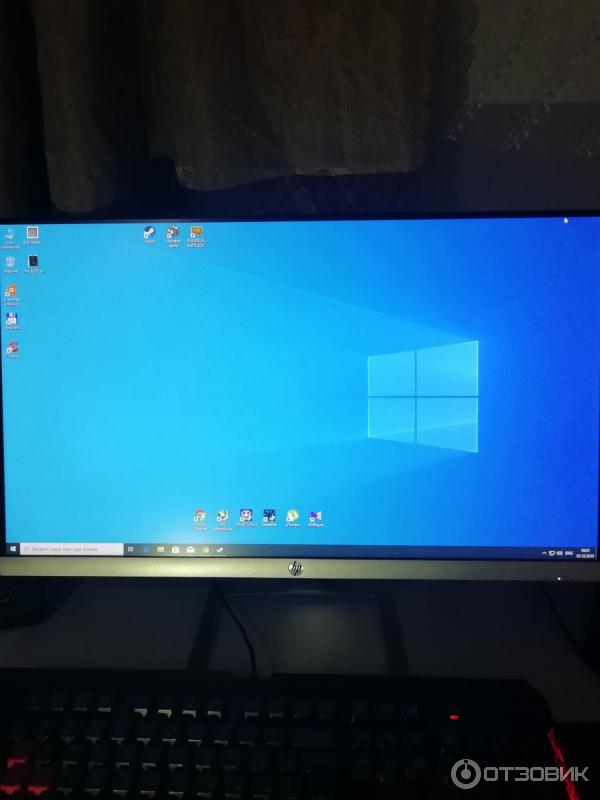
Застрявшие пиксели — это упрямые маленькие квадратики, которые все время сохраняют один цвет, но они не всегда постоянны.Они вызваны аппаратными проблемами, обычно из-за производственных дефектов, таких как ошибки при сборке, или из-за постоянно включенного транзистора, который может повлиять на пиксель или один из трех его субпикселей.
Например, если что-то в пикселе было неправильно изготовлено поверх стекла подложки, что привело к неисправности в электрической цепи. Однако в большинстве случаев застревание пикселя не обязательно означает, что поврежден весь пиксель. Это может быть один или несколько субпикселей, которые образуют цветовые комбинации в пикселе.
Прежде чем вы вернетесь в магазин для замены или ремонта, вы можете сделать несколько вещей, чтобы устранить проблему. Мы собираемся показать вам, как исправить битые пиксели, а также как выполнить тест битых пикселей, чтобы исправить застрявший пиксель на вашем мониторе.
Разница между зависшим и битым пикселями Застрявший пиксель отображается в одном из трех цветов в форме субпикселей: красном, зеленом или синем.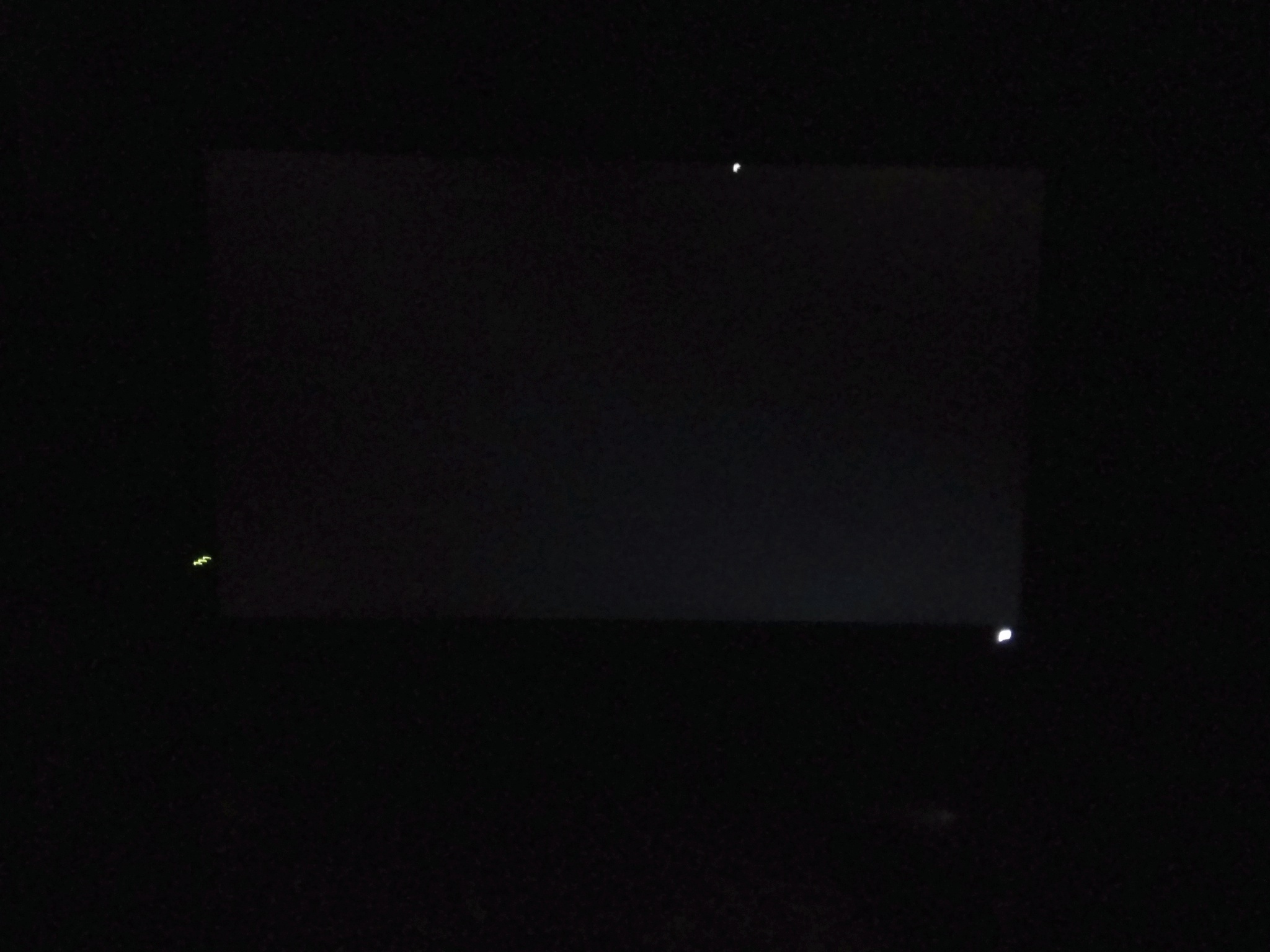 Если вы заметили нечетный пиксель одного из этих цветов, это значит, что пиксель застрял.
Если вы заметили нечетный пиксель одного из этих цветов, это значит, что пиксель застрял.
Мертвые пиксели, с другой стороны, выглядят как маленькие черные прямоугольники, потому что их субпиксели полностью отключены из-за сломанного транзистора, что означает, что на пиксели не подается питание, чтобы они загорались.
Однако в некоторых случаях черный пиксель мог застрять, не обязательно мертвый. Основное отличие заключается в том, что застрявший пиксель постоянно включен, а битый пиксель просто больше не включается. В отличие от мертвых пикселей, которые редко восстанавливаются, застрявшие пиксели просто устойчивы и могут реагировать на различные меры.
Если вы видите белый или цветной пиксель, попробуйте один из способов, перечисленных ниже, чтобы исправить это.
Как исправить застрявший пиксель на мониторе1. Подождите.
2. Выполните тест или проверку битых пикселей.
3. Используйте давление и тепло.
4. Используйте стороннее ПО для прошивки пикселя.
5. Замените монитор.
Застрявший пиксель исправить легче, чем мертвый, потому что у него все еще есть источник питания, и вы можете вернуть его в нормальное состояние.Однако не все методы гарантированно работают, потому что в конечном итоге это зависит от того, что не так с пикселем.
Если ничего из этого не сработает, в крайнем случае замените монитор.
ПодождиЗастрявшие пиксели могут отклеиваться через несколько часов. Некоторые могут занять дни или недели, иногда годы, но вы не собираетесь так долго ждать, пока все уладится.
Если у вас нет терпения ждать, попробуйте другие методы, указанные ниже.
Запустить тест битых пикселей Тест битых пикселей включает запуск монитора в полноэкранном режиме с использованием палитры основных цветов или черно-белого изображения для выявления застрявшего пикселя.
Для этого протрите экран мягкой тканью, а затем откройте сайт «Тест мертвых пикселей» в своем браузере. Переключитесь в полноэкранный режим, чтобы внимательно просматривать все тестовые экраны.
Использование давления и теплаЭто ручные методы разрешения застрявших пикселей за счет сочетания давления и нагрева.
Перед тем как начать, выключите монитор и, используя влажную ткань, надавите на то место, где находится застрявший пиксель, не затрагивая другие области, так как это может привести к появлению большего количества застрявших пикселей.
По мере надавливания включите компьютер и экран, снимите давление и проверьте, исчез ли застрявший пиксель. Обычно жидкость в одном или нескольких субпикселях проходит сквозь них, создавая разные цвета и равномерно распределяясь.
Метод нагрева заключается в том, чтобы приложить нагретую ткань к застрявшему пикселю на несколько секунд, а затем выключить монитор на срок до 48 часов, чтобы пиксель слил лишнюю мощность и погас.
Застрявшие пиксели — это проблемы с оборудованием, но вы можете получить программу, которая может действовать как средство исправления битых пикселей, чтобы открепить пиксель.
Вы можете запускать застрявший пиксель и другие пиксели вокруг него с помощью программного обеспечения, циклически меняя цвета на экране. Программа постоянно просит пиксель изменить свой цвет.
Доступно несколько вариантов, но вы можете попробовать использовать такое программное обеспечение, как JScreenFix, PixelHealer или UndeadPixel, чтобы открепить пиксель.
JScreenFix может помочь вам исправить застрявший пиксель, но не поможет вам его найти. Чтобы использовать программное обеспечение, откройте сайт в своем браузере и щелкните синий значок «Запустить JScreenFix». Он загрузит черное окно браузера с квадратом с множеством мигающих пикселей.
Вы можете запустить окно в полноэкранном режиме, нажав зеленую кнопку в правом нижнем углу экрана и перетащив квадрат в область, где находится застрявший пиксель, и оставьте его там в течение 10 минут.
UndeadPixel — это инструмент для проверки битых пикселей Windows, который может помочь вам найти застрявший пиксель с помощью своего локатора, который циклически переключает несколько цветов на вашем экране.Появится мигающая точка, которую вы можете перетащить на экран поверх битого пикселя и дать ему поработать в течение нескольких часов.
Вы также можете запустить онлайн-тест монитора, чтобы определить застрявшие пиксели при проверке качества вашего монитора. Этот тест предлагает три режима, в которых вы можете проверить свой экран на наличие застрявших пикселей.
Замените монитор Это последнее средство для исправления зависшего пикселя, если это действительно необходимо. Большинство производителей предлагают гарантии на ремонт или замену, поэтому прежде чем принимать эту меру, проверьте гарантию на свое устройство.
На моем дисплее дефектный пиксель!
Cybernet предлагает годовую гарантию на дефектные пиксели, которые соответствуют следующим критериям: 5 ярких подпикселей, 7 темных подпикселей или комбинация 7. Это связано с тем, что пиксель обычно не мертвый и может быть исправлен. Следующая информация рекомендуется только для опытных пользователей. Это предоставляется в порядке любезности, и никакие гарантии в отношении любого из нижеприведенных методов не являются явными или подразумеваемыми. Следующая информация взята из Википедии и wikiHow
Это связано с тем, что пиксель обычно не мертвый и может быть исправлен. Следующая информация рекомендуется только для опытных пользователей. Это предоставляется в порядке любезности, и никакие гарантии в отношении любого из нижеприведенных методов не являются явными или подразумеваемыми. Следующая информация взята из Википедии и wikiHow
Дефектные пиксели — это пиксели на ЖК-экране, которые не работают должным образом; пиксель не может правильно воспроизводить уровни освещенности.ISO 13406-2 различает три разных типа дефектных пикселей:
- Горячие пикселей (всегда включены)
- Мертвые пикселей (всегда выключены)
- Застрял пикселей (один или несколько субпикселей всегда включены или всегда выключены)
Постоянно светящийся (белый) пиксель называется горячим пикселем . Горячие пиксели обычно лучше всего видны на темном фоне. Мертвый пиксель — это дефектный пиксель, который не горит.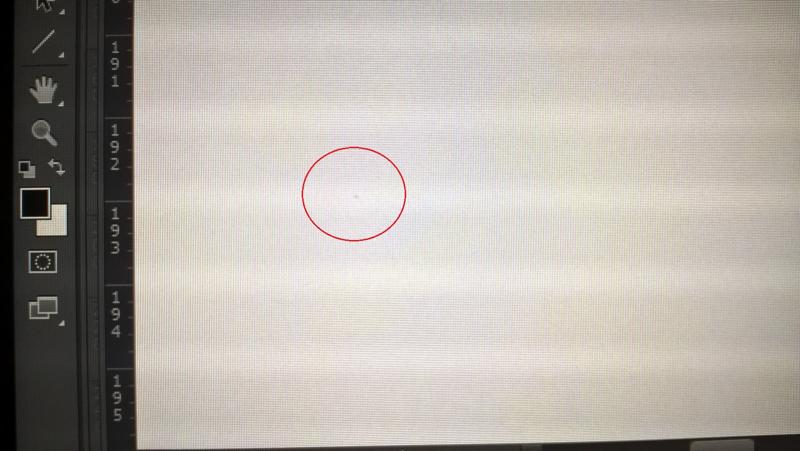 Мертвые пиксели обычно лучше всего видны на белом фоне. Застрявший пиксель обычно наиболее заметен на черном фоне, где он будет выглядеть красным, зеленым, синим, голубым, пурпурным или желтым. Чаще всего застрявший пиксель будет красным, зеленым или синим. Каждый пиксель на ЖК-мониторе состоит из трех субпикселей, красного, зеленого и синего, которые создают видимый цвет пикселя за счет своей относительной яркости. Застрявший пиксель возникает в результате постоянного включения или выключения одного или нескольких из этих подпикселей.Не гарантируется, что застрявшие пиксели можно исправить, и они могут оставаться неисправными в течение всего срока службы монитора. Застрявший пиксель можно исправить программными методами (см. Ресурсы ниже). Застрявшие пиксели часто ошибочно называют мертвыми пикселями, которые имеют похожий вид. В битом пикселе все три субпикселя постоянно выключены, создавая постоянно черный пиксель. Мертвые пиксели могут возникать в результате тех же аномалий, что и застрявшие пиксели, но также могут возникать из-за неработающего транзистора, что приводит к полному отсутствию питания пикселя или.
Мертвые пиксели обычно лучше всего видны на белом фоне. Застрявший пиксель обычно наиболее заметен на черном фоне, где он будет выглядеть красным, зеленым, синим, голубым, пурпурным или желтым. Чаще всего застрявший пиксель будет красным, зеленым или синим. Каждый пиксель на ЖК-мониторе состоит из трех субпикселей, красного, зеленого и синего, которые создают видимый цвет пикселя за счет своей относительной яркости. Застрявший пиксель возникает в результате постоянного включения или выключения одного или нескольких из этих подпикселей.Не гарантируется, что застрявшие пиксели можно исправить, и они могут оставаться неисправными в течение всего срока службы монитора. Застрявший пиксель можно исправить программными методами (см. Ресурсы ниже). Застрявшие пиксели часто ошибочно называют мертвыми пикселями, которые имеют похожий вид. В битом пикселе все три субпикселя постоянно выключены, создавая постоянно черный пиксель. Мертвые пиксели могут возникать в результате тех же аномалий, что и застрявшие пиксели, но также могут возникать из-за неработающего транзистора, что приводит к полному отсутствию питания пикселя или. Мертвые пиксели гораздо реже исправляются со временем, и, как правило, их нельзя исправить ни одним из нескольких популярных методов.
Мертвые пиксели гораздо реже исправляются со временем, и, как правило, их нельзя исправить ни одним из нескольких популярных методов.
Самый популярный метод восстановления застрявшего пикселя — запустить программу исправления пикселей. Застрявшие пиксели часто можно восстановить, быстро включив и выключив их. Если это не удается, попробуйте надавить на пиксель. Сначала выключите монитор, а затем возьмите влажную ткань, чтобы не поцарапать экран. Возьмите шариковую ручку, небольшую отвертку или другой инструмент с сфокусированным, но относительно тупым концом.Очень хороший инструмент — стилус для КПК. Сложите тряпку, чтобы случайно не проткнуть ее, и надавите на нее точно в том месте, где находится застрявший пиксель. Старайтесь больше никуда не давить, так как это может привести к застреванию пикселей. Оказывая давление, включите монитор. Снимите давление, и застрявший пиксель должен исчезнуть.
(Это работает, поскольку жидкость в жидком кристалле не распространилась на каждый маленький пиксель. Эта жидкость используется с задней подсветкой на мониторе, пропуская различное количество света, что создает разные цвета.)
Эта жидкость используется с задней подсветкой на мониторе, пропуская различное количество света, что создает разные цвета.)
Аналогичный метод — коснуться застрявшего пикселя. Убедитесь, что ЖК-монитор включен и отображает черное изображение. Любой фон, позволяющий четко видеть пиксель, идеален. Убедитесь, что монитор включен, так как подсветка ЖК-дисплея должна освещать панель. Найдите маркер с закругленным колпачком или ластик для карандашей в качестве инструмента для постукивания. Воспользуйтесь этим инструментом, чтобы осторожно коснуться застрявшего пикселя. Сначала слегка коснитесь, чтобы увидеть быстрое белое свечение под точкой контакта. Если белого свечения не было, слегка надавите.Начните осторожно постукивать. Постепенно увеличивайте давление на нажатие на 5-10 нажатий, пока пиксель не выровняется. Отобразите белое изображение, чтобы убедиться, что не было причинено больше повреждений и пиксель исправлен. Если методы давления и постукивания не работают непосредственно с застрявшим пикселем, начните движение наружу вокруг него. Если при этом пиксель мерцает, то вместо этого сфокусируйте на этой точке давление и нажатие. Обратите внимание, что методы давления не работают на моноблоках серии i-One All-in-One с сенсорным экраном.
Если при этом пиксель мерцает, то вместо этого сфокусируйте на этой точке давление и нажатие. Обратите внимание, что методы давления не работают на моноблоках серии i-One All-in-One с сенсорным экраном.
Многие люди сообщают об успешном использовании этих методов, но эти инструкции не работают во всех случаях. Может потребоваться несколько попыток, чтобы гарантировать точное нажатие застрявшего пикселя. Эти инструкции исправят застрявшие пиксели, а не мертвые. Не пытайтесь открыть монитор, так как это аннулирует гарантию. Не допускайте намокания электрического оборудования, иначе оно может сломаться. Некоторые люди утверждают, что прикосновение к экрану может привести к зависанию большего количества пикселей, хотя это не было доказано.Будьте готовы понести полную утрату; стекло может треснуть при постукивании или давлении на ЖК-дисплей.
Ссылки и другие ресурсы —
- Анимированный GIF, который может исправить битые пиксели, доступен для загрузки из этой статьи (deadpixel.
 gif)
gif) - UDPixel 2.2 — бесплатное приложение для Windows, которое поможет вам найти и исправить 1 или более застрявших пикселей.
- DPT (Тестер битых пикселей) — приложение для Windows, помогающее найти и идентифицировать битые / зависшие пиксели.Также есть встроенный пиксельный тренажер, чтобы снова заставить ленивые пиксели снова работать.
- Тест битых пикселей (Интернет)
Почему пиксели битые или черные?
Обновлено: 31.08.2020, Computer Hope
ОсторожностьУтилиты, предлагаемые на этой странице, мигают несколькими цветами на экране и могут вызвать приступ эпилепсии. Убедитесь, что вы или любой, кто смотрит на экран, осведомлены об этом, прежде чем использовать любую из следующих утилит.
Определить количество битых пикселей
Несколько программ и сервисов помогут вам определить, сколько плохих пикселей на вашем дисплее.Мы предлагаем тест мертвых пикселей, отличный бесплатный веб-сайт с несколькими цветовыми узорами, которые помогают находить и идентифицировать плохие пиксели.
Кроме того, можно установить бесплатную служебную программу, известную как: dead pixel buddy, и использовать ее для поиска мертвых пикселей.
Исправление битых пикселей
Небольшую бесплатную служебную программу для исправления битых пикселей также можно использовать для исправления битых пикселей, вызывая их открепление. Утилита работает, циклически меняя каждый из цветов RGB на экране, в результате чего пиксели, застрявшие на одном цвете, отклеиваются.
Инструкция по использованию этой утилиты:
- Скачайте утилиту. Это единственный EXE-файл с именем DeadPixelFixer.exe.
- После загрузки запустите утилиту. Используйте полосу прокрутки минут и переместите ее на пять минут.
- Щелкните маленькую, среднюю или большую кнопку, чтобы определить размер окна, которое будет мигать цветами RGB. Если у вас только один битый пиксель, выберите маленький.
- После запуска утилиты переместите ее в место битого пикселя.
- Дайте ему поработать пять минут и посмотрите, решена ли проблема. Если нет, дайте утилите поработать несколько часов.
К сожалению, даже после запуска этой утилиты в течение нескольких часов она может не решить проблему битых пикселей. Если это не решит ваши проблемы, продолжайте читать, чтобы узнать, что еще можно сделать.
LCD или плоская панель с битыми пикселями
ЖК-дисплеиили плоские дисплеи могут иметь неисправные внутренние компоненты, что, в свою очередь, приводит к битым пикселям.Хотя большинство пользователей считают это дефектом оборудования, большинство производителей не заменяют монитор, если у него несколько битых пикселей. Как правило, четыре или более битых пикселя, которые находятся на расстоянии не менее одного дюйма друг от друга .
Если на вашем дисплее есть битые пиксели, обратитесь к своему руководству или обратитесь к производителю дисплея, чтобы определить, сколько битых пикселей можно заменить. Если дисплей соответствует требованиям для замены, мы рекомендуем вам заменить его.
Битые пиксели на ЭЛТ-мониторе
Битый пиксель — не обычная проблема для ЭЛТ-мониторов, но все же может возникать. Когда это происходит, большинство мониторов должны погаснуть целую строку или весь столбец пикселей. Большинство производителей мониторов не имеют политики или гарантии по этой проблеме, и когда это происходит, замените монитор, если на него распространяется гарантия.
Обратитесь к производителю монитора для получения информации об их политике и способах ремонта или обслуживания монитора.
ПримечаниеПоскольку все производители имеют разные политики в отношении битых пикселей, Computer Hope не может точно сказать пользователю, соответствует ли их дисплей требованиям, подлежащим замене.
.



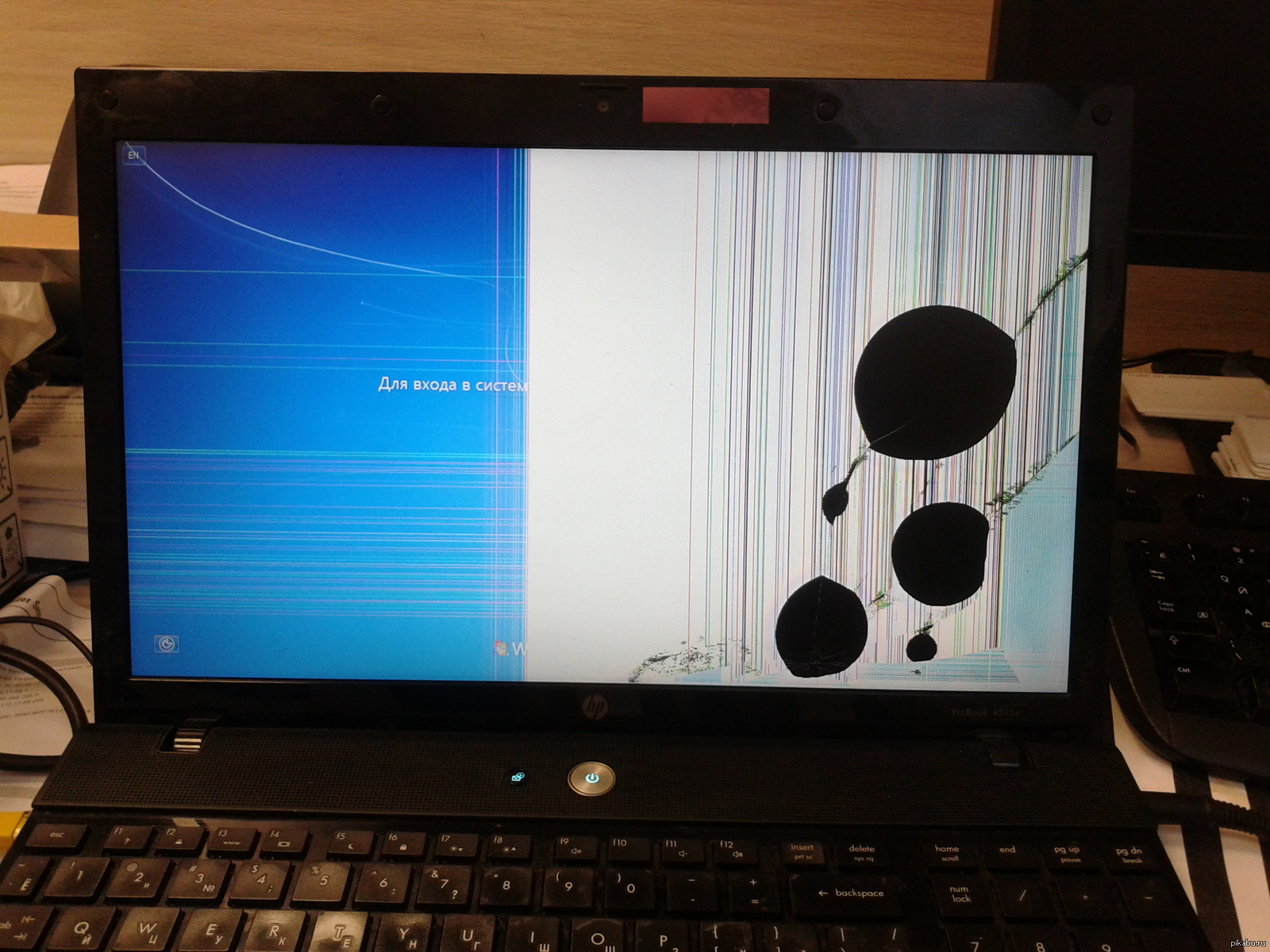
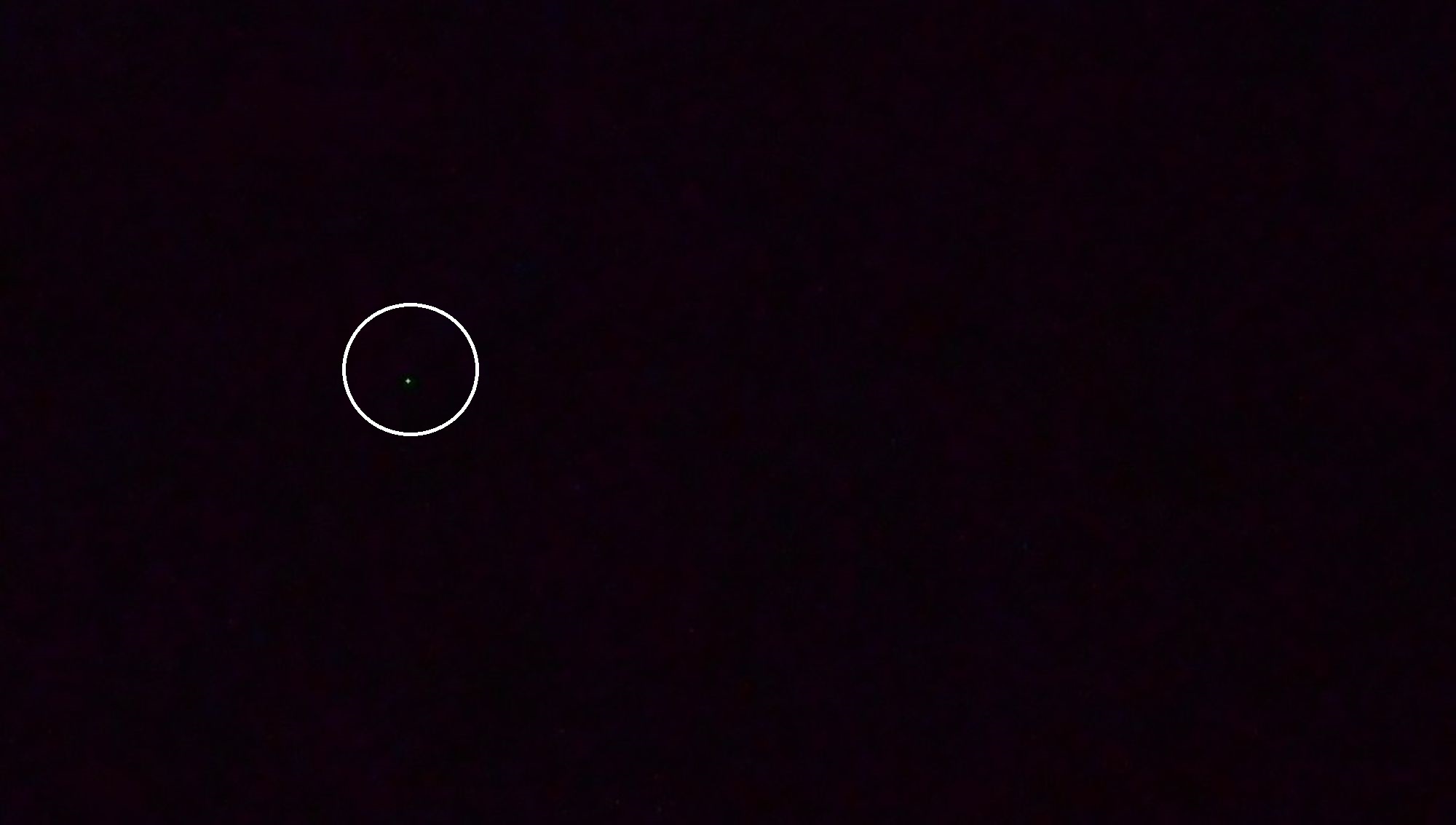 Обратите внимание, что вернуть к жизни полностью черные пиксели уже невозможно.
Обратите внимание, что вернуть к жизни полностью черные пиксели уже невозможно.
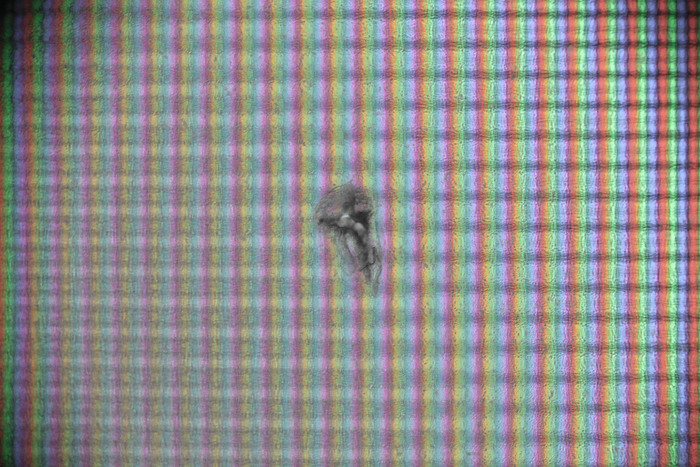 Большинство производителей дисплеев требуют минимального количества битых пикселей перед заменой экрана.
Большинство производителей дисплеев требуют минимального количества битых пикселей перед заменой экрана. gif)
gif)
Станьте первым комментатором